Общие сведения о платформе .NET — .NET Framework
- Статья
- Чтение занимает 5 мин
Платформа .NET Framework — это технология, которая поддерживает создание и выполнение веб-служб и приложений Windows. При разработке платформы .NET Framework учитывались следующие цели.
Обеспечение согласованной объектно-ориентированной среды программирования для локального сохранения и выполнения объектного кода, для локального выполнения кода, распределенного в Интернете, либо для удаленного выполнения.
Предоставление среды выполнения кода, в которой:
сведена к минимуму вероятность конфликтов в процессе развертывания программного обеспечения и управления его версиями;
гарантируется безопасное выполнение кода, включая код, созданный неизвестным или не полностью доверенным сторонним изготовителем;
исключаются проблемы с производительностью сред выполнения скриптов или интерпретируемого кода;
обеспечиваются единые принципы разработки для разных типов приложений, таких как приложения Windows и веб-приложения;
обеспечивается взаимодействие на основе промышленных стандартов, которое гарантирует интеграцию кода платформы .
 NET Framework с любым другим кодом.
NET Framework с любым другим кодом.
Примечание
Платформа .NET Framework изменяется ежемесячно с устранением ошибок, связанных с безопасностью и надежностью. Платформа .NET Framework будет по-прежнему включена в состав Windows. Исключать ее не планируется. Вам не нужно переносить приложения платформа .NET Framework, но для новой разработки используйте .NET 6 или более поздней версии.
Платформа .NET Framework состоит из общеязыковой среды выполнения (среды CLR) и библиотеки классов .NET Framework. Основой платформы .NET Framework является среда CLR. Среду выполнения можно считать агентом, который управляет кодом во время выполнения и предоставляет основные службы, такие как управление памятью, управление потоками и удаленное взаимодействие. При этом средой накладываются условия строгой типизации и другие виды проверки точности кода, обеспечивающие безопасность и надежность. Фактически основной задачей среды выполнения является управление кодом. Код, который обращается к среде выполнения, называют управляемым кодом, а код, который не обращается к среде выполнения, называют неуправляемым кодом.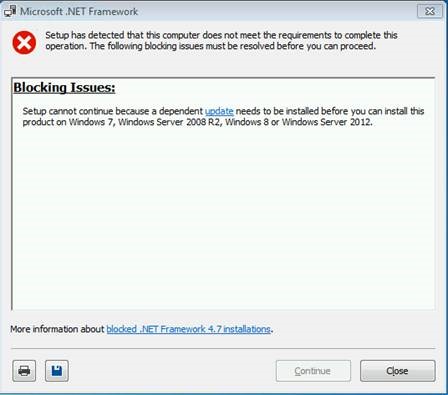
Платформа .NET Framework может размещаться неуправляемыми компонентами, которые загружают среду CLR в собственные процессы и запускают выполнение управляемого кода, создавая таким образом программную среду, позволяющую использовать средства как управляемого, так и неуправляемого выполнения. Платформа .NET Framework не только предоставляет несколько базовых сред выполнения, но также поддерживает разработку базовых сред выполнения независимыми производителями.
Например, ASP.NET размещает среду выполнения и обеспечивает масштабируемую среду для управляемого кода на стороне сервера. ASP.NET работает непосредственно со средой выполнения, чтобы обеспечить выполнение приложений ASP.
Обозреватель Internet Explorer может служить примером неуправляемого приложения, размещающего среду выполнения (в виде расширений типов MIME). Размещение среды выполнения в обозревателе Internet Explorer позволяет внедрять управляемые компоненты или элементы управления Windows Forms в HTML-документы. Такое размещение среды позволяет выполнять управляемый мобильный код и пользоваться его существенными преимуществами, в частности выполнением в условиях неполного доверия и изолированным хранением файлов.
На следующем рисунке демонстрируется взаимосвязь среды CLR и библиотеки классов с пользовательскими приложениями и всей системой. На рисунке также показано, как управляемый код работает в пределах более широкой архитектуры.
В следующих разделах приводится более подробное описание основных возможностей платформы .NET Framework.
Возможности среды CLR
Среда CLR управляет памятью, выполнением потоков, выполнением кода, проверкой безопасности кода, компиляцией и другими системными службами.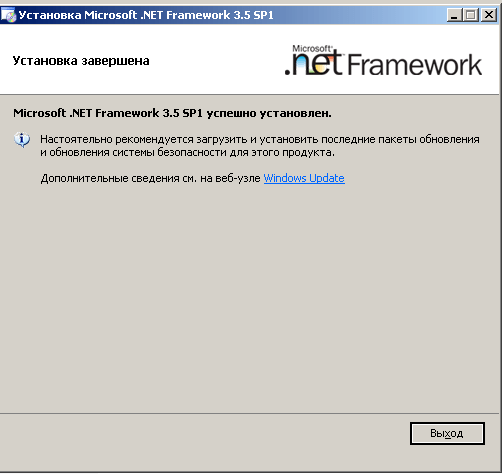 Эти средства являются внутренними для управляемого кода, который выполняется в среде CLR.
Эти средства являются внутренними для управляемого кода, который выполняется в среде CLR.
По соображениям безопасности управляемым компонентам присваиваются разные степени доверия, зависящие от ряда факторов, в число которых входит их происхождение (например, Интернет, сеть предприятия или локальный компьютер). Это означает, что управляемый компонент может или не может выполнять операции доступа к файлам, операции доступа к реестру или другие важные функции, даже если он используется в одном и том же активном приложении.
Среда выполнения также обеспечивает надежность кода, реализуя инфраструктуру строгой типизации и проверки кода, которую называют системой общих типов (CTS). Система общих типов обеспечивает самоописание всего управляемого кода. Различные языковые компиляторы корпорации Microsoft и независимых изготовителей создают управляемый код, удовлетворяющий системе общих типов . Это означает, что управляемый код может принимать другие управляемые типы и экземпляры, при этом обеспечивая правильность типов и строгую типизацию.
Кроме того, управляемая среда выполнения исключает многие часто возникающие проблемы с программным обеспечением. Например, среда выполнения автоматически управляет размещением объектов и ссылками на объекты, освобождая их, когда они больше не используются. Автоматическое управление памятью исключает две наиболее часто возникающие ошибки приложений: утечки памяти и недействительные ссылки на память.
Среда выполнения также повышает продуктивность разработчиков. Например, программисты могут писать приложения на привычном языке разработки, при этом используя все преимущества среды выполнения, библиотеки классов и компонентов, написанных другими разработчиками на других языках. Это доступно любому производителю компиляторов, обращающихся к среде выполнения. Языковые компиляторы, предназначенные для платформы .NET Framework, делают средства .NET Framework доступными для существующего кода, написанного на соответствующих языках, существенно облегчая процесс переноса существующих приложений.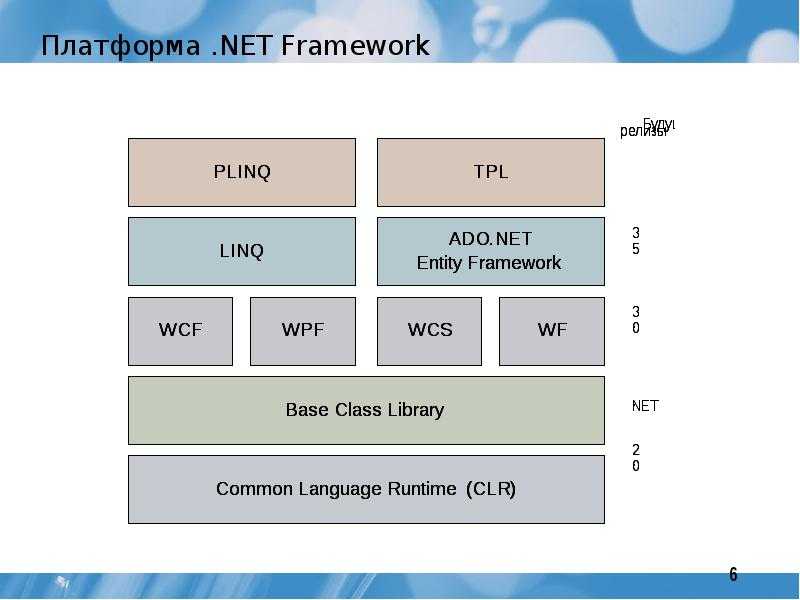
Хотя среда выполнения разрабатывалась для будущего программного обеспечения, она также поддерживает сегодняшнее и вчерашнее программное обеспечение. Взаимодействие управляемого и неуправляемого кодов позволяет разработчикам использовать необходимые компоненты COM и библиотеки DLL.
Среда выполнения разработана для повышения производительности. Хотя общеязыковая среда выполнения предоставляет многие стандартные службы времени выполнения, управляемый код никогда не интерпретируется. Средство компиляции по требованию (JIT) позволяет выполнять весь управляемый код на машинном языке компьютера, где он запускается. Между тем диспетчер памяти устраняет возможность фрагментации памяти и увеличивает объем адресуемой памяти для дополнительного повышения производительности.
Наконец, среда выполнения может размещаться в высокопроизводительных серверных приложениях, таких как Microsoft SQL Server и службы IIS (Internet Information Services). Такая инфраструктура позволяет использовать управляемый код для написания собственной логики программ, пользуясь при этом высочайшей производительностью лучших производственных серверов, которые поддерживают размещение среды выполнения.
Библиотека классов .NET Framework
Библиотека классов платформы .NET Framework представляет собой коллекцию типов, которые тесно интегрируются со средой CLR. Библиотека классов является объектно-ориентированной. Она предоставляет типы, от которых управляемый код пользователя может наследовать функции. Это не только упрощает работу с типами .NET Framework, но и сокращает время изучения новых средств платформы .NET Framework. Кроме того, компоненты независимых производителей можно легко объединять с классами платформы .NET Framework.
Например, в классах коллекций .NET Framework реализуется набор интерфейсов для разработки пользовательских классов коллекций. Пользовательские классы коллекций легко объединяются с классами .NET Framework.
Как и ожидается от объектно-ориентированной библиотеки классов, типы .NET Framework позволяют решать типовые задачи программирования, включая работу со строками, сбор данных, подключение к базам данных и доступ к файлам. В дополнение к этим обычным задачам библиотека классов содержит типы, поддерживающие многие специализированные сценарии разработки.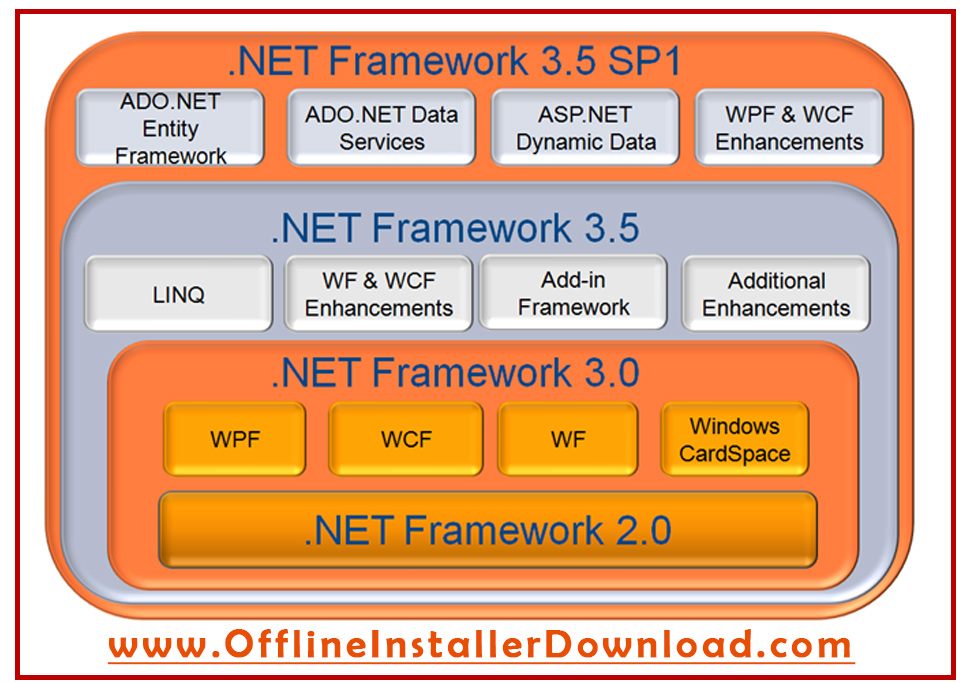
Консольные приложения. См. статью Построение консольных приложений.
Приложения с графическим интерфейсом Windows (Windows Forms). См. статью Windows Forms.
Приложения Windows Presentation Foundation (WPF). См. статью Windows Presentation Foundation.
Приложения ASP.NET. См. статью Разработка веб-приложений с помощью ASP.NET.
службы Windows; См. основные сведения о приложениях служб Windows.
Сервисноориентированные приложения, использующие Windows Communication Foundation (WCF). См. статью Разработка сервисноориентированных приложений с помощью WCF.
Приложения, поддерживающие бизнес-процессы Windows Workflow Foundation (WF). См. Windows Workflow Foundation.
Классы Windows Forms представляют собой полный набор типов, существенно упрощающих разработку графических интерфейсов пользователя Windows.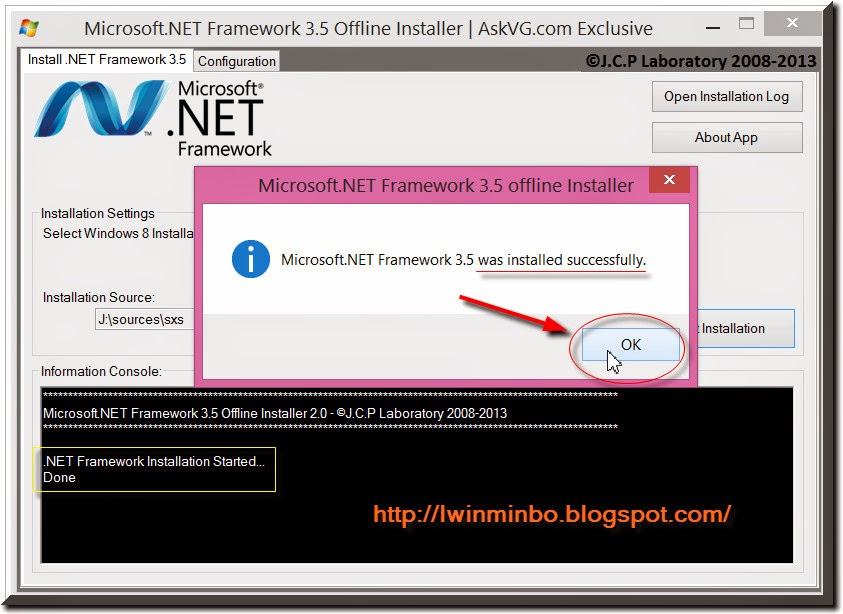
См. также
- Требования к системе
- Руководство по установке
- Руководство по разработке
- Инструменты
- Примеры и руководства .NET
- Браузер API .NET
Microsoft .NET Framework 4.8 автономный установщик для Windows
.NET Framework 4.8 Еще…Меньше
Введение
О Microsoft .NET Framework 4.8
Microsoft .NET Framework 4.8 — это высоко-совместимое обновление на месте для .NET Framework 4, 4.5, 4.5.1, 4.5.2, 4.6, 4.6.1, 4.6.2, 4.7, 4.7.1 и 4.7.2.
Автономный пакет можно использовать в ситуациях, когда установщик не может быть использован из-за отсутствия подключения к Интернету. Этот пакет больше, чем онлайн установщик, и не включает языковые пакеты. Рекомендуется использовать онлайн установщик вместо автономного установщика для оптимальной производительности и требований к пропускной способности.
При установке этого пакета на операционную систему устанавливаются следующие пакеты или обновления:
-
В Windows 7 с пакетом обновления 1 (SP1) и Windows Server 2008 R2 с пакетом обновления 1 (SP1), обновление для .NET Framework 4.8 (KB4503548) отображается как установленный продукт в разделе Программы и компоненты панели управления.
-
В Windows Server 2012 обновление для Microsoft Windows (KB4486081) отображается в разделе Установленные обновления на панели управления. В Windows RT 8.1, Windows 8.1 и Windows Server 2012 R2 обновление для Microsoft Windows (KB4486105) отображается в разделе Установленные обновления на панели управления.

-
В Windows RT 8.1, Windows 8.1 и Windows Server 2012 R2 обновление для Microsoft Windows (KB4486105) отображается в разделе Установленные обновления на панели управления.
-
В Windows 10 Anniversary Update (версия 1607), Windows 10 Creators Update (версия 1703) и Windows Server 2016 Обновление для Microsoft Windows (KB4486129) отображается в разделе Установленные обновления на панели управления.
org/ListItem»>
-
В Windows 10 Falls Creator’s Update версия 1709, Windows 10 Обновление от апреля 2018 года (Версия 1803), Windows 10 Обновление от октября 2018 года (версия 1809) и Windows Server 2019, оно указано как обновление для Microsoft Windows (KB4486153) под установленными обновлениями в панели управления.
Сведения о загрузке
На сайте загрузок .NET можно загрузить указанные ниже файлы:
Скачать автономный установщик Microsoft .NET Framework 4.8.
Для Windows RT 8.1
Скачать пакет обновлений для Microsoft .NET Framework 4.8.
Дополнительные сведения о загрузке файлов поддержки Майкрософт см . в разделе Как получить файлы поддержки Майкрософт из веб-служб.
в разделе Как получить файлы поддержки Майкрософт из веб-служб.
Заявление о поиске вирусов: Корпорация Майкрософт проверила этот файл на отсутствие вирусов Майкрософт использует самую свежую версию антивирусного программного обеспечения, которая доступна на момент размещения файла. Файл хранится на защищенных серверах, что предотвращает его несанкционированное изменение.
Проблемы, которые устраняет это обновление
В этом обновлении исправлены следующие проблемы в .NET Framework 4.8.
ASP.NET:
Формы Windows:
-
Исправлена возможность выбора редактирования текста поля ComboBox с помощью мыши вниз+move.
org/ListItem»>
-
Исправлена проблема с объявлением экранным диктором/NVDA о расширении и свертывании ComboBox PropertyGrid.
-
Исправлена проблема с визуализацией «…» кнопки управления PropertyGrid в режиме HC, чтобы нарисовать фон кнопки и контрастные точки.
Исправлена проблема с взаимодействием между управлением пользователем WPF и хостингом приложения WinForms при обработке ввода клавиатуры.
WPF:
-
Исправлена утечка маркера во время создания приложения «Окно» в Приложениях WPF, которые проявляются для Per Monitor DPI V2 Awareness.
 Эта утечка может привести к посторонней GC. Сбор вызовов, которые могут повлиять на производительность в сценариях создания окон.
Эта утечка может привести к посторонней GC. Сбор вызовов, которые могут повлиять на производительность в сценариях создания окон. -
Исправлена регрессия, вызванная исправлением ошибки, включающая привязку с недвусмысленностью DataContext на пути связывания.
Дополнительная информация
Дополнительную информацию о .NET Framework 4.8 см. в статье Известные проблемы .NET Framework 4.8.
Эта версия .NET Framework работает параллельно с .NET Framework 3.5 SP1 и более ранними версиями, но она выполняет обновление на месте для .NET Framework 4, 4.5, 4.5.1, 4.5.2, 4.6, 4.6.1, 4.6.2, 4.7, 4.7.1 и 4.7.2.
Параметры командной строки для этого обновления
Дополнительные сведения о различных параметрах командной строки, поддерживаемых этим обновлением, см.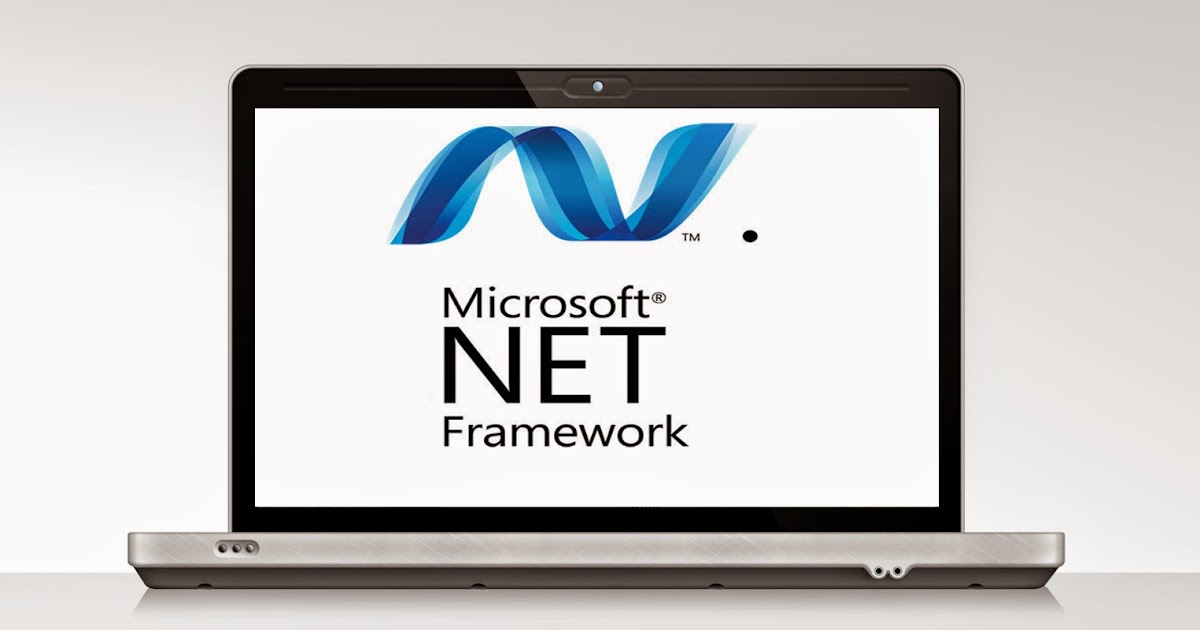 в разделе «Параметры командной строки» в руководстве по развертыванию .NET Framework для разработчиков.
в разделе «Параметры командной строки» в руководстве по развертыванию .NET Framework для разработчиков.
Требование перезагрузки
Возможно, потребуется перезагрузить компьютер после установки этого обновления. Перед установкой обновления рекомендуется закрыть все приложения, использующие .NET Framework.
Относится к
Microsoft .NET Framework 4.8 (автономный установщик) поддерживается следующими операционными системами:
Клиентская
-
Windows 10 версии 1809
-
Windows 10 версии 1803
org/ListItem»>
-
Windows 10 версии 1703
-
Windows 10 версии 1607
-
Windows 8.1
-
Windows 7 с пакетом обновления 1 (SP1)
Windows 10 версии 1709
Сервер
-
Windows Server 2019
org/ListItem»>
-
Windows Server, версия 1809
-
Windows Server 2016
-
Windows Server 2012 R2.
-
Windows Server 2012;
-
Windows Server 2008 R2 с пакетом обновления 1 (SP1)
Windows Server версия 1803
Курсы .NET Framework очно и онлайн в Центре «Специалист»
«Специалист» — лидер среди учебных Центров Microsoft в России, Центральной и Восточной Европе!
.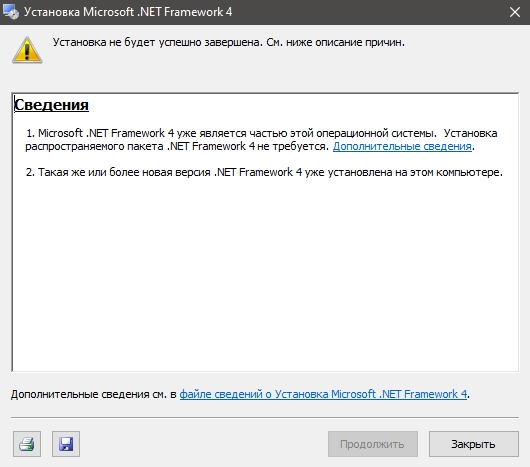 NET Framework – программная платформа, разработанная компанией Microsoft. Платформа .NET Framework обеспечивает свободу разработчика, давая возможность создавать приложения различного типа, работающие на различных устройствах и в различных средах. Платформа .NET Framework обеспечивает совместимость программных частей, написанных на разных языках. При этом .NET Framework ориентирована на создание приложений, работающих под управлением семейства операционных систем Microsoft Windows.
NET Framework – программная платформа, разработанная компанией Microsoft. Платформа .NET Framework обеспечивает свободу разработчика, давая возможность создавать приложения различного типа, работающие на различных устройствах и в различных средах. Платформа .NET Framework обеспечивает совместимость программных частей, написанных на разных языках. При этом .NET Framework ориентирована на создание приложений, работающих под управлением семейства операционных систем Microsoft Windows.
На курсах .NET Framework в Центре «Специалист» Вы научитесь использовать все возможности платформы для создания Windows-приложений и Web-приложений.
Центр «Специалист» – лучший авторизованный учебный центр Microsoft в России, Центральной и Восточной Европе! Каждый третий в России программист Microsoft Visual Studio – среды программирования, в которой выполняется разработка на платформе .NET Framework – выпускник Центра «Специалист»!
На курсах .NET Framework в нашем Центре преподают сертифицированные специалисты Microsoft, настоящие профессионалы-эксперты Александр Игоревич Кораблин и Сергей Юрьевич Шуйков.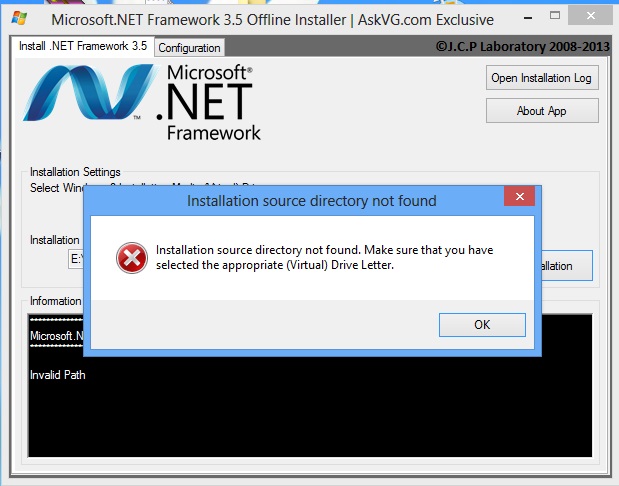 Их личный вклад в развитие авторизованного обучения Microsoft по технологиям Microsoft Visual Studio для разработчиков под Windows и веб-разработчиков отмечен наградами Microsoft.
Их личный вклад в развитие авторизованного обучения Microsoft по технологиям Microsoft Visual Studio для разработчиков под Windows и веб-разработчиков отмечен наградами Microsoft.
Обучение на курсах .NET Framework даст Вам подготовку к успешной сдаче сертификационных экзаменов и получению международных статусов Microsoft Certified Technology Specialist (MCTS) и Microsoft Certified Solutions Developer (MCSD).
-
06.10.2022
Другие даты
Дипломная программа — 424 ак.ч
NET разработчик
Продолжительность: от 4 до 8 месяцев
Шуйков
Сергей
Юрьевич
Читать отзывы
212 890 ₽
283 920 ₽
235 390 ₽
313 920 ₽
-
03.
 10.2022
10.2022
Другие даты
Комплексная программа — 164 ак.ч
Разработчик Web приложений (MCSA: Web Applications)
Вы экономите 40% стоимости третьего курса!
Шуйков
Сергей
Юрьевич
Читать отзывы
109 590 ₽
128 970 ₽
120 590 ₽
141 970 ₽
-
03.10.2022
Другие даты
Комплексная программа — 200 ак.ч
Разработчик веб — приложений на C# и ASP.
 NET
NET
Вы экономите 39% стоимости четвёртого курса!
Седых
Игорь
Вячеславович
Читать отзывы
105 290 ₽
123 960 ₽
116 390 ₽
136 960 ₽
-
03.10.2022
Другие даты
Комплексная программа — 120 ак.ч
Разработчик веб — приложений на платформе .NET Framework 4
Вы экономите 28% стоимости второго курса!
Шуйков
Сергей
Юрьевич
Читать отзывы
75 590 ₽
88 980 ₽
80 690 ₽
94 980 ₽
-
10.
 10.2022
10.2022
Другие даты
Курс — 40 ак.ч
Курс 10267: Основы разработки web — приложений в Microsoft Visual Studio
Кораблин
Александр
Игоревич
Читать отзывы
36 990 ₽
39 990 ₽
-
03.10.2022
Другие даты
Курс — 60 ак.ч
NET Framework 4″> Курс 10266: Программирование на С# с использованием Microsoft .NET Framework 4Шуйков
Сергей
Юрьевич
Читать отзывы
40 990 ₽
43 990 ₽
-
03.10.2022
Другие даты
Курс — 24 ак.ч
Курс 10263: Разработка решений на базе Windows Communication Foundation (WCF) в Microsoft Visual Studio
Шуйков
Сергей
Юрьевич
Читать отзывы
21 990 ₽
24 990 ₽
-
03.
 10.2022
10.2022
Другие даты
Курс — 60 ак.ч
Курс 10265: Разработка решений на базе технологий доступа к данным в Microsoft Visual Studio
Шуйков
Сергей
Юрьевич
Читать отзывы
38 990 ₽
40 990 ₽
Microsoft .NET Framework — проверить и обновить [ОБЗОР]
У меня часто спрашивают, что такое Microsoft .NET Framework, для чего нужна эта программная платформа, как проверить установленную версию в операционной системе, откуда скачать и обновить её, если это необходимо.
В этой статье попробую ответить на все эти вопросы простым и понятным языком (с картинками).
Содержание:
Что такое Microsoft .NET Framework
Не буду цитировать Вам Википедию и словоблудить тут заумными определениями — объясню предназначение этого загадочного сгустка программного кода буквально «на пальцах».
Microsoft .NET Framework — это один из главных компонентов для операционной системы Windows, который должен быть обязательно установлен у всех пользователей.
Не буду цитировать Вам Википедию и словоблудить тут заумными определениями — объясню предназначение этого загадочного сгустка программного кода буквально «на пальцах».
Просто представьте себе «склад запчастей» в своём компьютере для огромного числа различных программ, которые могут взять нужную им «запчасть» с этого «склада» в любой момент и таким образом разгрузить свой инсталлятор (установщик), сделать его более компактным и быстрым.
Допустим, две какие-то программы используют для своей работы одинаковый компонент (часть программного кода) — зачем его устанавливать дважды с каждой программой? А если таких утилит несколько десятков в компьютере? Системный диск «закончится» у Вас в таком случае очень быстро.
Данную среду разработки (Microsoft .NET Framework) можно сравнить с пакетом универсальных кодеков для воспроизведения видео или аудио файлов. Ещё она очень похожа по своему принципу на общую библиотеку dll-файлов для компьютерных игр (DirectX).
Масштаб распространения нашего «склада запчастей» для программ очень и очень огромный — уже почти каждая вторая компьютерная программа нуждается в этом установленном в операционную систему компоненте. Более того — его используют все браузеры и многие сайты в сети Интернет для своего правильного отображения и работы.
…
…
Прониклись важностью наличия Microsoft .NET Framework в своём компьютере? Идём дальше…
Как проверить версию Microsoft .NET Framework
Проверить установленную версию Microsoft .NET Framework в своём компьютере (или вообще её наличие) можно через системный реестр, без сторонних программ.
Я Вам про этот способ рассказывать не буду, потому что неопытные пользователи могут натворить много беды в своём реестре, если отвлекутся на секунду и случайно удалят строку или целую ветку (ой, оно само 🙂 ).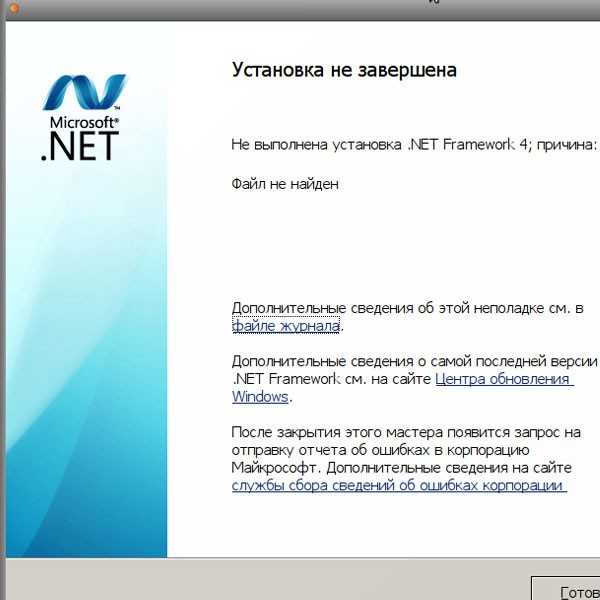
Более того — мой, описанный ниже метод проверки версии пакета Microsoft .NET Framework, удобнее, нагляднее и практичнее.
Проверять наличие и актуальность одного из самых важных компонентов операционной системы Windows в своём компьютере мы будем с помощью абсолютно бесплатной, маленькой и портативной программки ASoft .NET Version Detector.
Программа ASoft .NET Version Detector
После запуска этой утилиты Вы увидите, на первый взгляд, непонятное разноцветное окно…
…но на самом деле всё очень просто. Белым шрифтом показаны уже установленные у Вас версии программной среды, а серым — не установленные.
В большинстве случаев, последний (самый новый) пакет содержит в себе наиболее важные части предыдущих версий, но встречаются «особенно вредные» программы, которым подавай именно полную версию 1.0 или 1.1.
Обновить Microsoft .NET Framework или скачать определённую версию можно кликнув по зелёному значку со стрелкой вниз…
Вас перекинет на официальную страницу загрузки автономного установщика…
Такой инсталлятор можно скопировать на флешку и установить на любой компьютер, даже без подключения к сети Интернет.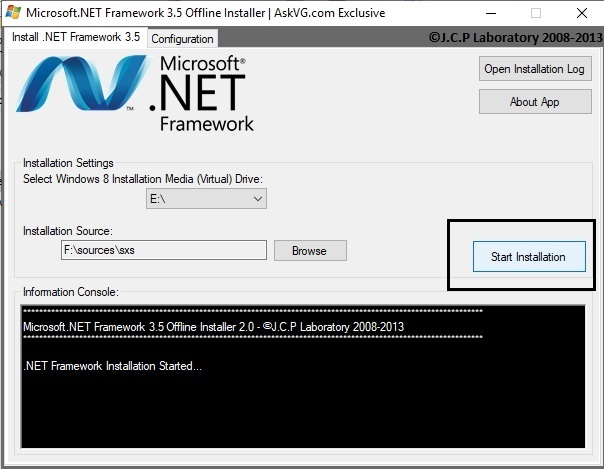
Как видите на скриншотах вверху — у меня установлена самая актуальная версия Microsoft .NET Framework. Современная Windows 10 очень тщательно следит за этим. Если же у Вас отключено автоматическое обновление системы или Ваша «операционка» не такая умная, как «десятка» — ASoft .NET Version Detector спасёт положение.
Скачать ASoft .NET Version Detector
Вот Вам ссылочка на официальный сайт программы…
Размер сжатой папки с портативной программой всего 408 кб.
Рекомендую проверять актуальность версии данной программы через её пункт меню «Help»…
Поисковик выдал мне в своих результатах на первом месте не официальный сайт и вот, что из этого вышло…
Такой страшный и неправильный вердикт мне вынесла устаревшая версия программы, скаченная с какого-то «левого» сайта. Вот Вам и важность официальных сайтов компьютерных программ.
Краткий итог
Как проверить и обновить версию Microsoft .NET Framework:
- Скачать и запустить программу ASoft .
 NET Version Detector
NET Version Detector - Проверить результат сканирования системы
- Кликнуть по зелёной кнопочке со стрелкой вниз напротив недостающего компонента
- Скачать по предоставленной ссылке автономный установщик
- Запустить установщик для инсталляции обновления
Надеюсь, что полученные из этой статьи знания были Вам полезны. До новых полезных компьютерных программ и интересных приложений для Андроид.
ПОЛЕЗНОЕ ВИДЕО
…
…
Уверенный пользователь трех домашних ПК с многолетним опытом, «компьютерщик» для всех родственников, соседей и знакомых, в течении 12-ти лет автор более тысячи обзоров интересных и полезных программ для компьютера на собственном софтовом блоге OptimaKomp.RU
Я только обозреваю программы!
Любые претензии — к их производителям!
Все комментарии проходят модерацию
Как установить Microsoft .
 NET Framework 4.0 на Windows 7? и что это такое? | Info-Comp.ru
NET Framework 4.0 на Windows 7? и что это такое? | Info-Comp.ruНаверное, каждый пользователь операционной системы Windows сталкивался с таким понятием как Microsoft .NET Framework, но не каждый знает, что это такое, для чего он нужен, где его скачать и как его установить, поэтому сейчас мы рассмотрим все это и в качестве примера установим Microsoft .NET Framework 4.0 на Windows 7.
В дополнение ко всему прочему мы узнаем, что такое клиентский профиль Microsoft .NET Framework 4 и также рассмотрим процесс его установки.
Начнем мы конечно с основ, т.е. что такое Microsoft .NET Framework и для чего вообще он нужен?
Содержание
- Что такое Microsoft .NET Framework и для чего он нужен?
- Клиентский профиль .NET Framework 4
- Установка Microsoft .NET Framework 4 Client Profile
- Установка Microsoft .NET Framework 4.0
Что такое Microsoft .NET Framework и для чего он нужен?
.NET Framework – это платформа, которая служит для создания и выполнения приложений и веб-служб.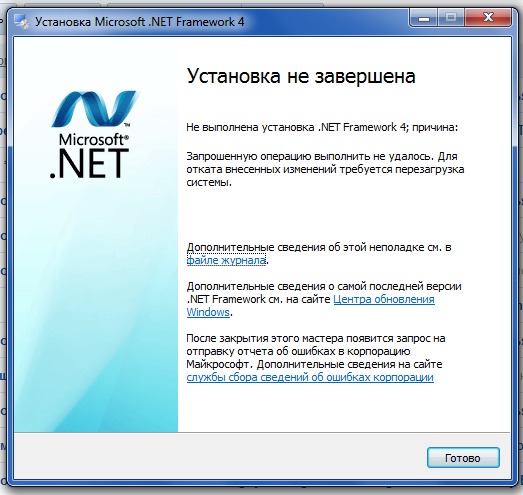 Разработчиком является компания Microsoft поэтому как не странно в большей степени .NET Framework создан и рассчитан на операционную систему Windows, но также есть проекты которые позволяют запускать программы .NET и в других операционных системах, например в Linux.
Разработчиком является компания Microsoft поэтому как не странно в большей степени .NET Framework создан и рассчитан на операционную систему Windows, но также есть проекты которые позволяют запускать программы .NET и в других операционных системах, например в Linux.
Основными компонентами .NET Framework являются среда выполнения (CLR) и библиотека классов, которая включает ADO.NET, ASP.NET, Windows Forms и Windows Presentation Foundation (WPF). Средой разработки в первую очередь выступает Microsoft Visual Studio, что и понятно, так как VS разработка тоже компании Microsoft, и в этом случае языками программирования выступают: C#, Visual Basic .NET, C++. Но так же, как было уже сказано выше, есть и независимые проекты, в которых можно писать программы под .NET Framework на других языках.
Для обычных пользователей, если говорить по-простому то Microsoft .NET Framework это всего лишь программа или компонент операционной системы, без которой программы или игры, написанные под .NET Framework просто не будут работать, даже не запустятся. Поэтому если кто сомневается, нужна ли программа Microsoft .NET Framework или нет, то ответ, конечно же, нужна, так как в современном мире огромное количество программ и игр, которые используют библиотеки .NET Framework. И если Вы до сих пор не столкнулись с программами или играми, которые требуют установки Microsoft .NET Framework то рано или поздно Вы с этим столкнетесь. А если говорить о том какую версию устанавливать то, конечно же, чем новей, тем лучше, для примера мы будем устанавливать версию 4.0, это, кстати, последняя версия .NET Framework которую можно установить на Windows XP, а на сегодняшний день доступна версия .NET Framework 4.5.2.
Поэтому если кто сомневается, нужна ли программа Microsoft .NET Framework или нет, то ответ, конечно же, нужна, так как в современном мире огромное количество программ и игр, которые используют библиотеки .NET Framework. И если Вы до сих пор не столкнулись с программами или играми, которые требуют установки Microsoft .NET Framework то рано или поздно Вы с этим столкнетесь. А если говорить о том какую версию устанавливать то, конечно же, чем новей, тем лучше, для примера мы будем устанавливать версию 4.0, это, кстати, последняя версия .NET Framework которую можно установить на Windows XP, а на сегодняшний день доступна версия .NET Framework 4.5.2.
Примечание! Как видно из названия материала устанавливать Microsoft .NET Framework 4.0 мы будем на операционную систему Windows 7, кстати говоря, по умолчанию в ней уже установлен .NET Framework 3.5, в Windows 8 по умолчанию идет версия 4.0, а в Windows 8.1 уже 4.5. Поэтому если у Вас, например ОС Windows 8 то .NET Framework 4.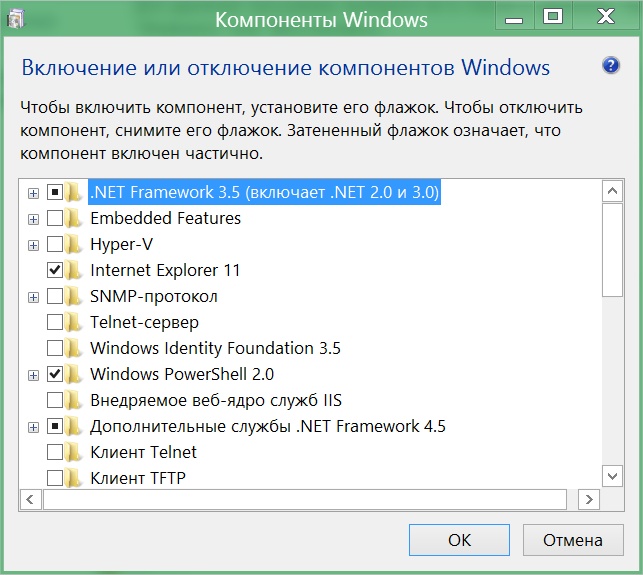 0 устанавливать не нужно.
0 устанавливать не нужно.
Прежде чем переходить к установке, давайте поговорим о так называемом Microsoft .NET Framework 4 Client Profile клиентском профиле .NET Framework 4.
Клиентский профиль .NET Framework 4
Клиентский профиль .NET Framework 4 — это некий поднабор компонентов .NET Framework 4, которые оптимизированы для клиентских приложений. Он включает в себя необходимый набор функций и компонентов, которых достаточно большинству клиентских приложений. Сюда входит Windows Presentation Foundation (WPF), Windows Forms, Windows Communication Foundation (WCF). Если говорить о том, что сюда не включено то это: ASP.NET, расширенный набор функций WCF, поставщик данных .NET Framework для Oracle и система MSBuild для компиляции, если Вам необходимы эти компоненты то нужно уже устанавливать полноценный .NET Framework 4. Как Вы, наверное, уже поняли клиентский профиль .NET Framework 4 это своего рода урезанная версия .NET Framework 4.
И теперь давайте перейдем к установке данных компонентов и начнем мы с Microsoft .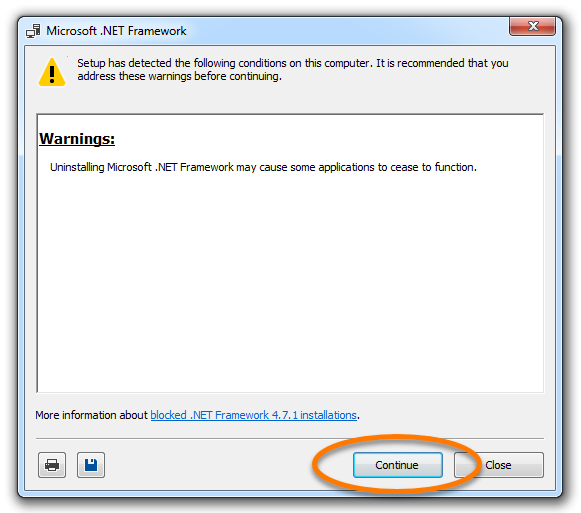 NET Framework 4 Client Profile.
NET Framework 4 Client Profile.
Примечание! Если Вы хотите сразу установить полноценный Microsoft .NET Framework 4.0, то клиентский профиль устанавливать не обязательно.
Установка Microsoft .NET Framework 4 Client Profile
И для того чтобы установить данный компонент необходимо, конечно же, его скачать, а это можно и лучше сделать с официального центра загрузки Microsoft.
Возможно два варианта установки это через веб установщик, т.е. мы, скачали небольшую по размеру программку и запустили ее, а она уже будет скачивать все необходимые компоненты и второй вариант так называемая автономная (классическая) установка при которой мы скачиваем полный пакет, а затем устанавливаем его. В принципе они ни чем не отличаются просто при первом варианте у нас на компьютере не останется своего рода дистрибутива, а при втором он у нас будет. При этом мы его сможем перенести и установить на компьютер, который не подключен к Интернету, в свою очередь веб установщик требует обязательного подключения к Интернету.
Я предлагаю клиентский профиль .NET Framework 4 установить с помощью веб установщика, а затем, когда мы будем рассматривать установку полноценного .NET Framework 4.0 использовать автономный установщик.
И так начнем.
Скачать клиентский профиль .NET Framework 4 (веб установщик) можно вот на этой странице.
Вы переходите на страницу и жмете «Скачать»
Затем Вам будет предложено отметить для загрузки дополнительные пакеты приложений, но так как в данном случае нам ничего больше не нужно мы просто жмем «Отказаться и продолжить» в правой части экрана
В итоге у Вас загрузится файл dotNetFx40_Client_setup.exe, который нужно запустить.
И сразу после запуска нам необходимо согласиться с лицензионным соглашением, т.е. поставить галочку напротив «Я прочитал и принимаю условия лицензионного соглашения» и нажать «Установить».
Затем нам больше ничего не нужно делать мы просто ждем окончания загрузки и установки.
Установка займет не много времени всего минуты 3, после чего установщик скажет, что «Установка завершена», и мы жмем «Готово».
Как видите в установке клиентского профиля .NET Framework 4 нет ничего сложного как впрочем, и в установке самой платформы Microsoft .NET Framework 4, но это Вы сейчас сами и увидите.
Установка Microsoft .NET Framework 4.0
Для установки Microsoft .NET Framework 4.0 мы будем использовать автономный установщик. Скачать его можно вот здесь.
Также жмем «Скачать» и если мы не хотим устанавливать что-то дополнительное, то жмем «Отказаться и продолжить»
У нас загрузится файл dotNetFx40_Full_x86_x64.exe мы его и запускаем. И также сначала соглашаемся с лицензионным соглашением, т.е. ставим галочку и жмем «Установить»
Затем начнется установка, которая также пройдет очень быстро.
Жмем «Готово».
Теперь на нашем компьютере установлен Microsoft . NET Framework 4.0 это, кстати, мы можем посмотреть в списке установленных программ, а именно
NET Framework 4.0 это, кстати, мы можем посмотреть в списке установленных программ, а именно
Панель управления->Программы и компоненты
Надеюсь, все было понятно. Удачи!
Microsoft net framework для windows 10 20h3
Содержание
- Скачать NET Framework для Windows 10
- Возможности софта
- Описание версий для различных ОС
- Как скачать софт
- Установка НЕТ Фреймворк
- Как пользоваться софтом
- Как проверить версию NET Framework
- Как проверить, установлен ли NET Framework
- Ошибка инициализации платформы NET Framework: как исправить
- Преимущества NET Framework
- Заключение
- Введение
- Проблемы, которые устраняет это обновление
- Дополнительная информация
- Блог Викторовича
- Windows 10: Установка NET Framework 3.5 без интернета
- Сведения о загрузке
- Проблемы, решаемые этим обновлением
- SQL Server (SQL)
- Windows Presentation Framework (WPF)
- Дополнительная информация
- Варианты установки Installation choices
- Установка языковых пакетов To install language packs
- Следующие шаги Next steps
- Видео
Скачать NET Framework для Windows 10
Если рассматривать возможность скачать NET Framework для Windows 10 последнюю версию, вам предлагается программная платформа от компании Microsoft.![]() Её основное предназначение заключается в том, чтобы обеспечивать успешный запуск и использование различных приложений.
Её основное предназначение заключается в том, чтобы обеспечивать успешный запуск и использование различных приложений.
↓ Скачать Net Framework вы можете по прямой ссылке внизу статьи ↓
Возможности софта
Скачивание платформы доступно для операционной системы Windows, действие реализуется быстро и без каких-либо затруднений. Реальный спектр возможностей действительно обширный. Но если не углубляться в те или иные детали и выделять главную мысль, стоит отметить, что при помощи NET Framework вы сможете улучшить работу вашей операционной системы. Платформа универсальна и подходит для различных языков программирования.
Описание версий для различных ОС
Вы можете скачать программу для Windows XP, что в итоге позволит вам получить качественное дополнение, гарантирующее повышение стабильности работы системы. Если быть конкретнее, например, повысится производительность тех приложений, которые работают на основе облачных и серверных технологий.
Есть версия для наиболее популярной операционной системы Windows 7, она до сих пор пользуется наибольшим спросом среди пользователей. Как и в предыдущем случае, в ваше распоряжение попадает программная платформа, которая позволит повысить стабильность работы. Среди функций присутствует сбор диагностических данных, уплотнение больших объектов в процессе чистки. Всё направлено на то, чтобы компьютер работал максимально качественно.
Следующая операционная система – Windows 8. И для неё вы сможете установить Microsoft NET Framework. В итоге всё, что упоминалось выше, станет доступным. Помимо этого, вы сможете в упрощенном формате разрабатывать приложения и так далее. Удобно то, что имеется русский языковой пакет.
Естественно, вы можете скачать Microsoft Framework для Windows 10 x64. Для данной операционной системы всё тоже успешно устанавливается. На выходе вы получаете повышенную производительность приложений, возможность выполнения фоновой компиляции по требованию и так далее. Также будет присутствовать усовершенствованное сжатие ZIP и многое другое.
Также будет присутствовать усовершенствованное сжатие ZIP и многое другое.
Как скачать софт
Чтобы скачать НЕТ Фреймворк, необходимо просто перейти по прямой ссылке, которую вы без проблем сможете найти на нашем сайте.
Обратите внимание! Если вам предлагают скачать NET Framework для Windows 10 торрент, то поступать таким образом мы вам не рекомендуем. Как показывает практика, именно таким образом происходит заражение вашего устройства вирусом.
Установка
НЕТ ФреймворкТеперь о том, как можно реализовать установку. Тут тоже всё достаточно просто. Всё, что от вас требуется:
Важно! При установке следует закрывать весь сторонний софт, чтобы не возникло никаких неприятностей и ошибок.
Как пользоваться софтом
Теперь немного технической информации, которая позволит лучше ориентироваться во всём и добиваться желаемого результата. Тем более, у неопытных пользователей порой возникает слишком много вопросов, на которые они не могут ответить.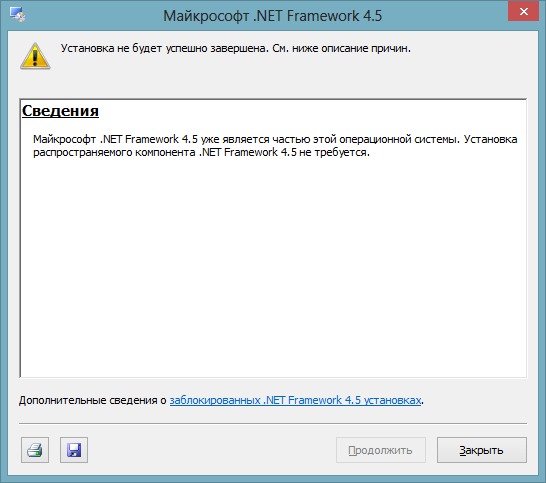 Ниже будет вся нужная информация.
Ниже будет вся нужная информация.
Как проверить версию NET Framework
Первое, что часто хотят выполнить пользователи – проверить версию установленного компонента, чтобы, например, понимать, стоит ли скачать NET Framework 4 или же он уже установлен.
Чтобы добиться результата, вам необходимо:
Обратите внимание! В том случае, если в перечне программ элемент отсутствует, это не значит, что он в целом не установлен. Вам достаточно будет кликнуть на «Включение или отключение компонентов Windows», чтобы вывести перед собой окно со списком, где вам удастся найти непосредственно NET Framework и его версию.
Как проверить, установлен ли NET Framework
Это тот вопрос, ответ на который исходит из предыдущей инструкции. Всё предельно просто и понятно. В том случае, если вам не удалось ни одним из представленных способов найти компонент, это значит, что на ПК он отсутствует. Естественно, для исправления ситуации вам необходимо выполнить процесс скачивания и инсталляции.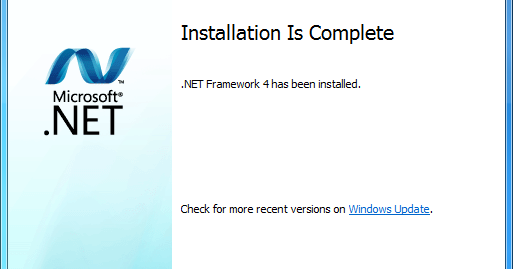
Ошибка инициализации платформы NET Framework: как исправить
Можно смоделировать ситуацию, при которой произошла ошибка инициализации платформы. В такой ситуации неопытные пользователи нередко теряются, в то время как решение проблемы заключается в реализации элементарного набора действий.
Вот перечень действий, которые вам потребуется реализовать:
Обратите внимание! Если у вас более ранняя версия операционной системы, то, возможно, у вас будет NET Framework 4.6.
После всей проделанной операции проблема, которая вас волновала, должна полностью решиться.
Как видите, всё намного проще, чем даже можно было представить. Вам предлагают только простые и понятные инструкции, которые легко реализуют даже новички.
Обратите внимание! Вы можете скачать на официальном сайте дополнительные компоненты в том случае, если возникнет необходимость в расширении собственных возможностей.
Преимущества NET Framework
Заключение
Если вы решите скачать NET Framework для Windows 10 последнюю версию, в результате вами будет получен идеальный софт. Например, он повысит производительность системы, а также поспособствует более эффективной разработке приложений.
Источник
Введение
Автономный пакет можно использовать в ситуациях, когда установщик не может быть использован из-за отсутствия подключения к Интернету. Этот пакет больше, чем онлайн установщик, и не включает языковые пакеты. Рекомендуется использовать онлайн установщик вместо автономного установщика для оптимальной производительности и требований к пропускной способности.
При установке этого пакета на операционную систему устанавливаются следующие пакеты или обновления:
В Windows Server 2012 обновление для Microsoft Windows (KB4486081) отображается в разделе Установленные обновления на панели управления. В Windows RT 8.1, Windows 8.1 и Windows Server 2012 R2 обновление для Microsoft Windows (KB4486105) отображается в разделе Установленные обновления на панели управления.
В Windows RT 8.1, Windows 8.1 и Windows Server 2012 R2 обновление для Microsoft Windows (KB4486105) отображается в разделе Установленные обновления на панели управления.
В Windows 10 Anniversary Update (версия 1607), Windows 10 Creators Update (версия 1703) и Windows Server 2016 Обновление для Microsoft Windows (KB4486129) отображается в разделе Установленные обновления на панели управления.
В Windows 10 Falls Creator’s Update версия 1709, Windows 10 Обновление от апреля 2018 года (Версия 1803), Windows 10 Обновление от октября 2018 года (версия 1809) и Windows Server 2019, оно указано как обновление для Microsoft Windows (KB4486153) под установленными обновлениями в панели управления.
Сведения о загрузке
Заявление о поиске вирусов: Корпорация Майкрософт проверила этот файл на отсутствие вирусов Майкрософт использует самую свежую версию антивирусного программного обеспечения, которая доступна на момент размещения файла. Файл хранится на защищенных серверах, что предотвращает его несанкционированное изменение.
Проблемы, которые устраняет это обновление
Исправлена ошибка инициализации System.Web.Caching при использовании ASP.NET кэша на машинах без IIS.
Исправлена возможность выбора редактирования текста поля ComboBox с помощью мыши вниз+move.
Исправлена проблема с взаимодействием между управлением пользователем WPF и хостингом приложения WinForms при обработке ввода клавиатуры.
Исправлена проблема с объявлением экранным диктором/NVDA о расширении и свертывании ComboBox PropertyGrid.
Исправлена проблема с визуализацией «. » кнопки управления PropertyGrid в режиме HC, чтобы нарисовать фон кнопки и контрастные точки.
Исправлена утечка маркера во время создания приложения «Окно» в Приложениях WPF, которые проявляются для Per Monitor DPI V2 Awareness. Эта утечка может привести к посторонней GC. Сбор вызовов, которые могут повлиять на производительность в сценариях создания окон.
Исправлена регрессия, вызванная исправлением ошибки, включающая привязку с недвусмысленностью DataContext на пути связывания.
Параметры командной строки для этого обновления
Windows 10 версии 1809
Windows 10 версии 1803
Windows 10 версии 1709
Windows 10 версии 1703
Windows 10 версии 1607
Windows 7 с пакетом обновления 1 (SP1)
Windows Server 2019
Windows Server версия 1803
Windows Server, версия 1809
Windows Server 2016
Windows Server 2012 R2.
Windows Server 2012;
Windows Server 2008 R2 с пакетом обновления 1 (SP1)
Источник
Блог Викторовича
Windows 10: Установка NET Framework 3.5 без интернета
Я недавно после установки Windows 10 2004 (1607, LTSB, 1803, 1809, LTSC, 1909, Win8.1) столкнулся с такой проблемой. Дело в том, что нужно было установить некоторые, скажем так, очень нужные, но чертовски дорогие программы. Так вот некоторые стали кричать и требовать NET.Framework версии 3.5, включая 3.0 и 2.0, а интернет без надежного файервола подключать нельзя. Ну слетят просто активации, сами знаете.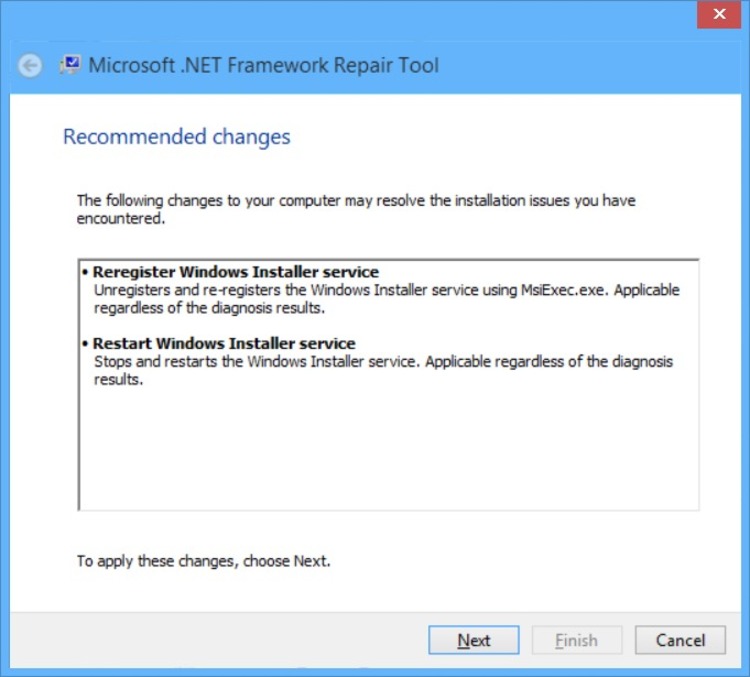 ;))
;))
Внимание! Статья была обновлена 09.06.2020 в связи с выходом новейших версий Windows. И будет обновляться по мере выхода новых редакций.
Для удобства общий архив был разделен на отдельные файлы по выпускам. Отдельно программа и руководство.
Так что, выбирайте своё 🙂
Перечитал кучу информации в интернете. Всё друг у друга попереписанное 100-тыщ-500 раз. Сайтов 30, наверное, перечитал. Вразумительного ответа так и не получил, но представление об установке сложилось.
На верхней картинке видно, что Framework установлен. Но чисто ради понтов к поисковикам Яндекса и Гугла: если вам не удается воспользоваться модемом от МТС на редакциях Windows после версии 1803, то можете почитать очень даже полезную статью о Windows 10: МТС модем. Подключение разорвано!
Мы же сейчас поговорим о новых системах Windows. Эти подружки крайне упорно не хотят устанавливать и включать функции Framework 3.5, 3.0, 2.0.
Дело в том, что они требует фреймворк ИМЕННО из своего дистрибутива. Да еще и установщик.
Да еще и установщик.
Вообщем, распаковал я образ и извлек папку sources, а в ней не распакованная папка sxs. Всё лишнее выбросил за ненадобностью.
Теперь перемещаем папку sources с единственной папкой внутри sxs в корень любого диска(раздела), только не системного.
У меня вот так, на разделе D:
Короче: ближе к телу, как говорил Мопассан. ))
Работоспособность проверена бесчисленное количество раз.
Итак.
1. Распакуйте архив в корень любого НЕ системного диска/раздела.
2. Запустите прилагаемую программу от имени администратора.
3. В первом окошке выберите из выпадающего списка диск/раздел, куда распаковали.
4. Во втором окошке должен появиться путь и справа зеленая надпись — (Found), т.е. найдено.
Чуть не забыл. При использовании нужной папки, сотрите цифры версии, т.е. «sources 1903» оставляем только «sources»
5. Жмем Install и ждем пару минут, в зависимости от скорости вашей машинки.
Ну и собственно — всё. ))
Скачать напрямую с Яндекс.Диска
sources 1607, LTSB
Размер: 68.6 мБ
sources 1803, 1809, LTSC
Размер: 70.8 мБ
sources 1909
Размер: 70.7 мБ
sources 2004
Размер: 69.3 мБ
sources 8.1
Размер: 66.2 мБ
———————————————————————————————-
Ниже приводится тоже актуальная запись, но для систем вышедших ранее. А также установка Framework 3.5 для Windows 8.1
Для начала вам потребуется распакованный дистрибутив windows 8/8.1 или 10.
Скопируйте из него папку sources с вложенной в нее папкой sxs, в корень какого нибудь раздела на вашем диске. НЕ на диск С. Любой подойдет. Даже флешка. Кроме папки sxs, всё остальное выбросите в корзину. Оно не пригодится для нашей цели.
У меня эта скопированная папка на диске D.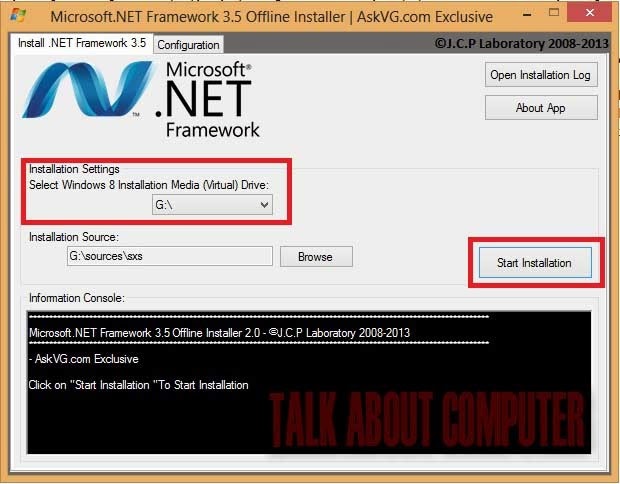 Соответственно путь до нее выглядит D:/sources/sxs
Соответственно путь до нее выглядит D:/sources/sxs
В папке sxs советуют распаковать архив microsoft-windows-netfx3-ondemand-package.cab
Я не распаковывал.
Теперь запустите командную строку от имени Администратора, скопируйте и введите команду ниже:
Жмем ENTER и дожидаемся результата.
(на картинке ошибочно указан диск «С». Переустанавливать, право, лень:))
Иногда возникает ошибка: «Не удается построить цепочку сертификатов для доверенного корневого центра сертификации.»
Либо — «Цепочка сертификатов обработана, но обработка прервана на корневом сертификате. »
Значит Вы не получаете автоматически обновления ;))
Я, например, намертво блокирую любые попытки обновления из Центра мелко-туды их-нах-мягких.
Что мне нужно для системы — скачиваю и устанавливаю автономно.
Так вот.
В случае появления таких ошибок — установите сертификат MicrosoftRootCertificateAuthority2011.cer
Сейчас напишу немного мутоты, в которой сам поначалу запутался, а в конце дам ссылку на свой собственный архив с инструкцией и всем — всем необходимым, где всё это уже проделано.
Давно пользуюсь. Версия обновляется по мере выхода свежей.
Вы можете устранить ошибку буквально в 2 минуты.
Нужно открыть мастер импорта сертификатов одним из описанных далее способом.
1. Установка через Internet Explorer:
Запустите iexplorer. В главном меню выберите Сервис / Свойства обозревателя.
2. Откройте «Свойства обозревателя» через меню Пуск / Панель управления.
Переключитесь на вкладку «Содержание».
Откроется окно «Сертификаты». Переключитесь на вкладку «Доверенные корневые центры сертификации».
Нажмите кнопку «Импорт».
Запустите файл сертификата как программу. Появится окно «Сертификат».
Нажмите кнопку «Установить сертификат».
3. Через консоль MS Windows.
Внимание! Данный вариант — ЕДИНСТВЕННЫЙ работоспособный для Windows 7!
1. Запустите консоль mmc, для этого выполните следующие действия: Войти в «Пуск / Выполнить», в строке «Найти программы и файлы» пропишите mmc, Разрешите внести изменения — кнопка Да.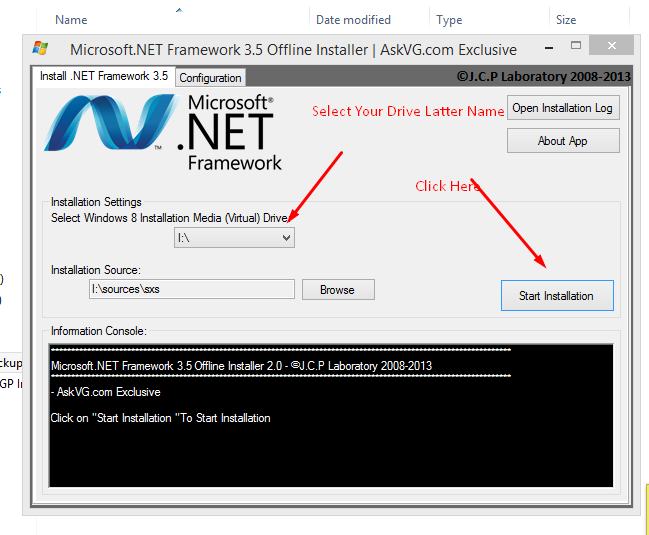
2. Появится окно консоли. В главном меню выберите Консоль(Файл) / Добавить или удалить оснастку
Появится окно «Добавить или удалить оснастку».
3. В списке оснастки выберите «Сертификаты» и нажмите «Добавить».
4. В окне «Оснастка диспетчера сертификатов» оставьте значения по умолчанию и нажмите «Готово»
(Закройте окно «Добавить изолированную оснастку» (кнопка «Закрыть»)
5. В окне «(((Добавить или удалить оснастку)))» нажмите «ОК»
В дереве консоли появится запись «Сертификаты». Раскройте ее и найдите раздел «Доверенные корневые центры сертификации», «Сертификаты»
6. На строке «Сертификаты»(слева) нажмите правую кнопку мыши и в контекстном меню выберите Все задачи / Импорт
7. На шаге «Импортируемый файл» (Шаг может быть пропущен, в зависимости от варианта запуска мастера) с помощью кнопки «Обзор…» выберите корневой сертификат и нажмите «Далее >».
8. На шаге «Хранилище сертификатов» установите опцию «Поместить все сертификаты в следующее хранилище» и нажмите кнопку «Обзор».
9. В окне выбора хранилища установите флаг «Показать физические хранилища», раскройте «ветку» (+) «Доверенные корневые центры сертификации» и выберите место хранения сертификата:
«Реестр» — для пользования корневым сертификатом только текущим пользователем под данной операционной системой.
«Локальный компьютер» — для пользования корневым сертификатом всеми пользователями операционной системы.
10. После нажатия кнопок «Ок», «Далее» и «Готово» может появиться предупреждение о безопасности (зависит от внутренних настроек операционной системы) с вопросом «Установить данный сертификат?», нажмите «Да».
Появится сообщение — «Импорт успешно выполнен», корневой сертификат добавлен в доверенные корневые центры сертификации для вашей или для всех учетных записей.
Если все сделали пошагово правильно — ошибок не будет.
Единственное, может быть потребуется взять sources из другого дистрибутива.
Папка sources для Windows 8.1 + обновление Framewoek 3.5 от 09. 10.2018 + подробная инструкция и программа установки ниже.
10.2018 + подробная инструкция и программа установки ниже.
Скачать напрямую с Яндекс.Диска
Размер: 269МБ
На этом у меня все. Не получается? Пишите в комментариях.
————————————————————————————
Выкладываю весь собственный архив, которым пользуюсь не один год.
Читайте, смотрите, что вам подойдет в конкретном случае.
АРХИВ
Размер: 265 мБ
ВСЕМ ДОБРА!
Можете попутно, раз уж зашли, нажать на кнопочки — Вам 2 секунды, а мне очень приятно и полезно для сайта.
Спасибо!
А теперь.
А ТЕПЕРЬ ВАУ. Калейдоскоп! Подвигайте мышкой по картинке. ;))
Источник
Автономный пакет можно использовать вситуациях, когда установщик не может быть использован из-за отсутствия подключения к Интернету. Этот пакет больше, чем онлайн установщик, и не включает языковые пакеты. Рекомендуется использовать онлайн установщик вместо автономного установщика для оптимальной производительности и требований к пропускной способности.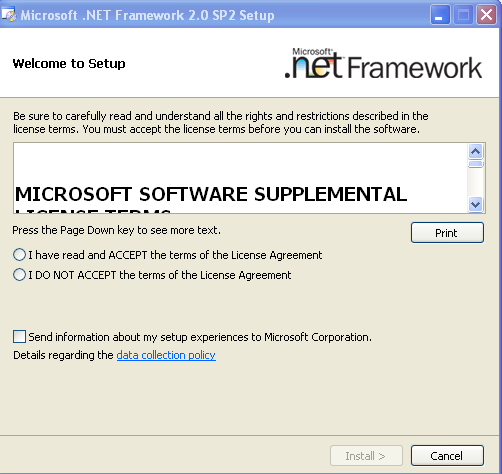
При установке этого пакета на операционную систему устанавливаются следующие пакеты или обновления:
В Windows Server 2012обновление для Microsoft Windows (KB4054542) отображается в разделе Установленные обновления панели управления.
В Windows 8.1 или Windows Server 2012 R2 в разделе Установленные обновления панели управленияотображается обновление для Microsoft Windows (KB4054566).
В юбилейном обновлении Windows 10 (версия 1607) обновление Windows 10 Creators (версия 1703) и Windows Server 2016, обновление для Microsoft Windows (KB4054590) отображается в разделе Установленные обновления панели управления.
Обновление для Windows 10 Fall Creators (версия 1709), обновление для Microsoft Windows (KB4073120) отображается в разделе Установленные обновления панели управления.
Примечание. Установщик пакетов ( NDP472-KB4054530-x86-x64-AllOS-ENU.exe) был обновлен 10 июля 2018г. Если программа установки была загружена до 10 июля 2018, рекомендуется загрузить последнюю версию ( 4.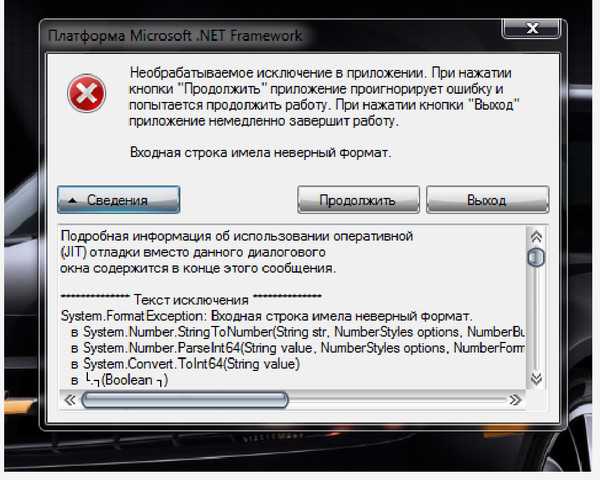 7.3081.0) установщика, чтобы получить дополнительные исправления, включенные в обновление.
7.3081.0) установщика, чтобы получить дополнительные исправления, включенные в обновление.
Сведения о загрузке
В Центре загрузки Майкрософт можно загрузить указанные ниже файлы.
Для всех операционных систем Windows, кроме Windows RT 8.1:
Корпорация Майкрософт проверила этот файл на наличие вирусов с помощью последней на момент его публикации версии антивирусного программного обеспечения. Файл хранится на защищенных серверах, что предотвращает его несанкционированное изменение.
Проблемы, решаемые этим обновлением
SQL Server (SQL)
Windows Presentation Framework (WPF)
Добавляет коммутатор AppContext, который выбирает из некоторых работ, которые были выполнены во время выключения или завершения процесса AppDomain. Эта проблема может уменьшить (но не устранить) вероятность сбоя приложений, которые делают нежелательные предположения о времени потока. [593963, WindowsBase.dll, Bug]
Исправлена ошибка в WPF, которая возникает при замене нескольких символов на один (на другом языке, отличном от исходного текста) с помощью IMEPad. [605996, PresentationFramework.dll, Bug]
[605996, PresentationFramework.dll, Bug]
Поля со списком, сгруппированные по элементам, теперь верно сообщают о детях через UIAutomation. [605922, PresentationFramework.dll, Bug]
Параметры командной строки для этого обновления
Требование к перезапуску
Поддерживаемые операционные системы
Windows Server 2016, версия 1709
Юбилейное обновление Windows 10 (версия 1607) (x86 и x64)
Обновление Windows 10 Creators (версия 1703) (x86 и x64)
Обновление Windows 10 Fall Creators (версия 1709) (x86 и x64)
Windows Server 2012 R2 (x64):
32-разрядная (x86) или 64-разрядная (x64) версия Windows 8.1;
Windows Server 2012 x64
Windows Server 2008 R2 с пакетом обновления 1 (SP1) (x64)
Windows 7 с пакетами обновления 1 (x86 и x64)
Источник
Обновления Windows 10 за май 2019 г. Windows 10 May 2019 Update
Visual Studio 2019 с обновлением 16.3 Visual Studio 2019 (16.3 update)
Можно установить в: You can install on:
Обновление Windows 10 за октябрь 2018 г. Windows 10 October 2018 Update
Windows 10 October 2018 Update
Обновление Windows 10 за апрель 2018 г. Windows 10 April 2018 Update
Windows 10 Fall Creators Update Windows 10 Fall Creators Update
Обновление Windows 10 Creators Update Windows 10 Creators Update
Юбилейное обновление Windows 10 Anniversary Update Windows 10 Anniversary Update
Windows 8.1 и более ранней версии Windows 8.1 and earlier
Windows Server 2019 Windows Server 2019
Windows Server, версия 1809 Windows Server, Version 1809
Windows Server, версия 1803 Windows Server, Version 1803
Обновление Windows 10 за октябрь 2018 г. Windows 10 October 2018 Update
Обновление Windows 10 за апрель 2018 г. Windows 10 April 2018 Update
Windows Server 2019 Windows Server 2019
Windows Server, версия 1809 Windows Server, Version 1809
Windows Server, версия 1803 Windows Server, Version 1803
Visual Studio 2017 с обновлением 15.8 Visual Studio 2017 (15.8 update)
Можно установить в: You can install on:
Windows 10 Fall Creators Update Windows 10 Fall Creators Update
Обновление Windows 10 Creators Update Windows 10 Creators Update
Юбилейное обновление Windows 10 Anniversary Update Windows 10 Anniversary Update
Windows 8.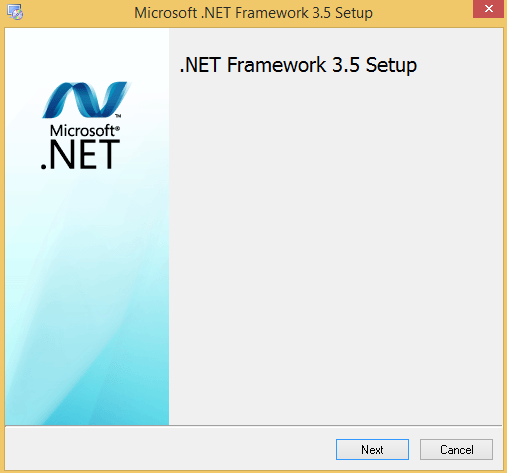 1 и более ранней версии Windows 8.1 and earlier
1 и более ранней версии Windows 8.1 and earlier
Windows Server, версия 1709 и более ранние Windows Server, version 1709 and earlier
Windows 10 Fall Creators Update Windows 10 Fall Creators Update
Windows Server, версия 1709 Windows Server, version 1709
Visual Studio 2017 с обновлением 15.5 Visual Studio 2017 (15.5 update)
Можно установить в: You can install on:
Обновление Windows 10 Creators Update Windows 10 Creators Update
Visual Studio 2017 с обновлением 15.3 Visual Studio 2017 (15.3 update)
Можно установить в: You can install on:
Юбилейное обновление Windows 10 Anniversary Update Windows 10 Anniversary Update
Можно установить в: You can install on:
Можно установить в: You can install on:
Можно установить в: You can install on:
Windows 8.1 Windows 8. 1
1
Windows Server 2012 R2 Windows Server 2012 R2
Visual Studio 2013 Visual Studio 2013
Можно установить в: You can install on:
Windows 8 Windows 8
Windows Server 2012 Windows Server 2012
Visual Studio 2012 Visual Studio 2012
Можно установить в: You can install on:
Windows 7 и более ранние версии Windows 7 and earlier
Windows Server 2008 SP2 и более ранние версии Windows Server 2008 SP2 and earlier
(полный список см. в разделе Требования к системе) (for a full list, see system requirements)
Веб- или автономный установщик можно установить в следующих ОС: You can install the Web or Offline installer on:
Windows 8.1 и более ранней версии Windows 8.1 and earlier
Windows Server 2012 R2 и более ранней версии Windows Server 2012 R2 and earlier
Полный список см. в разделе Требования к системе. For a full list, see System Requirements.
Варианты установки Installation choices
Страница загрузки представлена на нескольких языках, но большинство загрузок предоставляются только на английском языке. The download page is provided in several languages, but most of the downloads are provided in English only. Для поддержки дополнительных языков необходимо установить языковой пакет. For additional language support, you must install a language pack.
Предусмотрено два типа распространяемых установщиков: Two types of redistributable installers are available:
Веб-установщик (начальный веб-загрузчик) загружает из Интернета все необходимые компоненты и языковой пакет, соответствующий операционной системе компьютера. Web installer (web bootstrapper) downloads the required components and the language pack that matches the operating system of the installation computer from the web. Этот пакет намного меньше, чем автономный установщик, однако для установки требуется постоянное подключение к Интернету.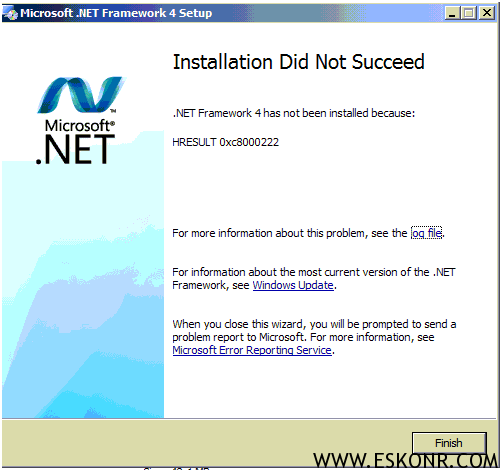 This package is much smaller than the offline installer but requires a consistent Internet connection. Для поддержки дополнительных языков можно скачать и установить автономные языковые пакеты. You can download the standalone language packs to install additional language support.
This package is much smaller than the offline installer but requires a consistent Internet connection. Для поддержки дополнительных языков можно скачать и установить автономные языковые пакеты. You can download the standalone language packs to install additional language support.
Автономный установщик и веб-установщик предназначены для компьютеров x86 и x64 (см. раздел Требования к системе), но не поддерживают компьютеры на основе Itanium. Both web and offline installers are designed for x86-based and x64-based computers (see system requirements), but do not support Itanium-based computers.
Выберите Загрузить. Choose Download.
При появлении соответствующего запроса выберите загрузку, соответствующую архитектуре системы, затем нажмите Далее. If prompted, select the download that matches your system architecture, and then choose Next.
При появлении запроса на скачивание выполните одно из следующих действий.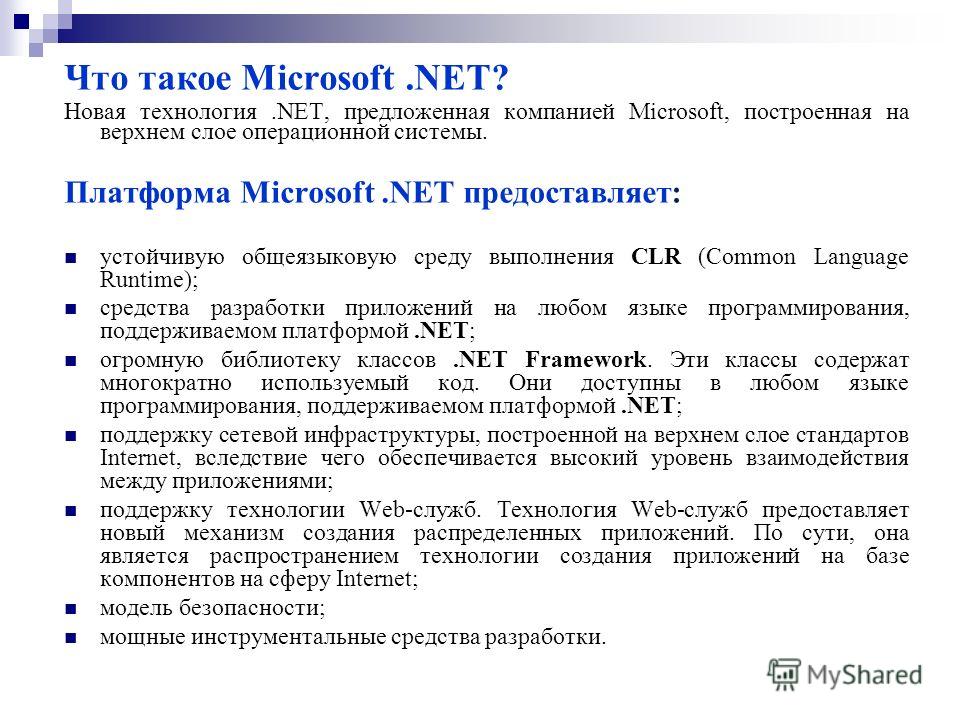 When the download prompt appears do ONE of the following:
When the download prompt appears do ONE of the following:
Если требуется загрузить ресурсы для дополнительных языков, следуйте инструкциям по установке языковых пакетов в следующем разделе. If you want to download resources for additional languages, follow the instructions in the next section to install one or more language packs.
При возникновении неполадок во время установки см. раздел Устранение неполадок. If you encounter any problems during the installation, see Troubleshooting.
Примечания по установке Installation notes:
Установка языковых пакетов To install language packs
Выберите требуемый язык в списке и подождите несколько секунд, чтобы страница перезагрузилась на этом языке. In the language list, choose the language you want to download, and wait a few seconds for the page to reload in that language.
Выберите Загрузить. Choose Download.
В приведенной ниже таблице перечислены поддерживаемые языки. The following table lists the supported languages.
The following table lists the supported languages.
| Язык Language | culture Culture |
|---|---|
| Арабский Arabic | ar ar |
| Чешский Czech | cs cs |
| Датский Danish | da da |
| Голландский Dutch | nl nl |
| Финский Finnish | fi fi |
| Английский (США) English (USA) | en-US en-US |
| Французский French | fr fr |
| Немецкий German | de de |
| Греческий Greek | el el |
| Иврит Hebrew | he he |
| Венгерский Hungarian | hu hu |
| Итальянский Italian | it it |
| Японский Japanese | ja ja |
| Корейский Korean | ko ko |
| Норвежский Norwegian | Нет no |
| Польский Polish | pl pl |
| Португальский (Бразилия) Portuguese (Brazil) | pt-BR pt-BR |
| Португальский (Португалия) Portuguese (Portugal) | pt-PT pt-PT |
| Русский Russian | ru ru |
| Китайский, упрощенное письмо Simplified Chinese | zh-CHS zh-CHS |
| Испанский Spanish | es es |
| Шведский Swedish | sv sv |
| Китайский (традиционный) Traditional Chinese | zh-CHT zh-CHT |
| Турецкий Turkish | tr tr |
Следующие шаги Next steps
Источник
Видео
Как скачать .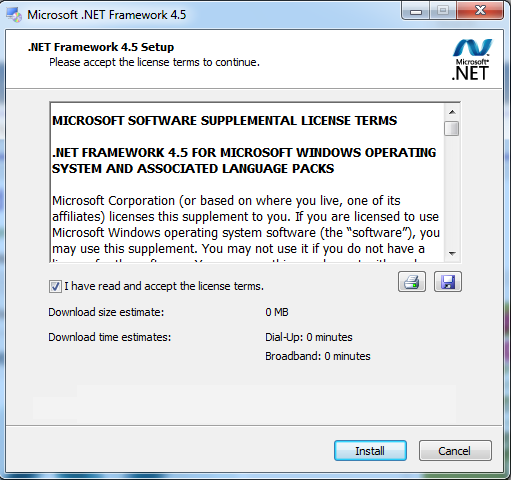 NET Framework всех версий для Windows 11/10/8.1/7
NET Framework всех версий для Windows 11/10/8.1/7
2 ПРОСТЫХ СПОСОБА УСТАНОВИТЬ .NET FRAMEWORK 3.5 В WINDOWS 10 / INSTALL .NET FRAMEWORK 3.5 WINDOWS10
Как установить Net Framework 3.5 на автономный установщик Windows 10 без компакт-диска и ошибок 0x800f081f
Как удалить или отключить .NET Framework
Как установить Net Framework 3.5 в Windows 10
Как скачать Microsoft .NET Framework на Windows и обновить все версии
Как исправить «Такая же или более новая версия .NET Framework 4 уже установлена на этом компьютере»
Код ошибки 0x800F081F Как установить Net Framework 3.5 в Windows 10
Как установить .NET Framework 3.5 и 4.8 в Windows 11, Windows 10, Windows 8 1 и Windows 8
Ошибки при установки NET Framework. 3 основные + 2 дополнительные ошибки!
Обзор .NET Framework — .NET Framework
- Статья
- 6 минут на чтение
.NET Framework — это технология, поддерживающая создание и запуск приложений и веб-служб Windows. .NET Framework предназначен для выполнения следующих задач:
Обеспечьте согласованную объектно-ориентированную среду программирования независимо от того, хранится ли и выполняется объектный код локально, выполняется локально, но распространяется через Интернет, или выполняется удаленно.
Обеспечьте среду выполнения кода, которая:
Сводит к минимуму конфликты развертывания программного обеспечения и версий.
Способствует безопасному выполнению кода, включая код, созданный неизвестной или полунадежной третьей стороной.
Устраняет проблемы с производительностью скриптовых или интерпретируемых сред.
Обеспечьте единообразие работы разработчиков в различных типах приложений, таких как приложения для Windows и веб-приложения.

Выстраивайте все коммуникации в соответствии с отраслевыми стандартами, чтобы обеспечить интеграцию кода, основанного на .NET Framework, с любым другим кодом.
Примечание
.NET Framework ежемесячно обслуживается с исправлениями ошибок безопасности и надежности. .NET Framework по-прежнему будет входить в состав Windows, и мы не планируем его удалять. Вам не нужно переносить приложения .NET Framework, но для новой разработки используйте .NET 6 или более позднюю версию.
.NET Framework состоит из общеязыковой среды выполнения (CLR) и библиотеки классов .NET Framework. Общеязыковая среда выполнения является основой .NET Framework. Среда выполнения рассматривается как агент, который управляет кодом во время выполнения, предоставляя основные службы, такие как управление памятью, управление потоками и удаленное взаимодействие, а также обеспечивая строгую безопасность типов и другие формы точности кода, которые способствуют безопасности и надежности.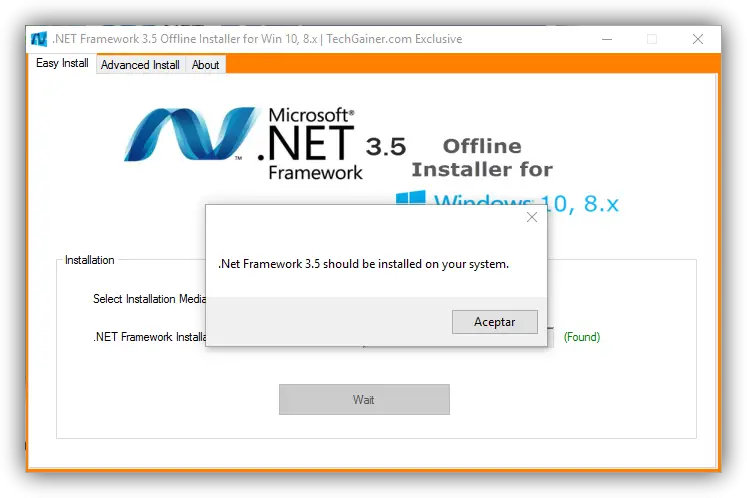 На самом деле концепция управления кодом является фундаментальным принципом среды выполнения. Код, предназначенный для среды выполнения, называется управляемым кодом, а код, не предназначенный для среды выполнения, называется неуправляемым кодом. Библиотека классов — это всеобъемлющая объектно-ориентированная коллекция повторно используемых типов, которые вы используете для разработки приложений, начиная от традиционных приложений командной строки или приложений с графическим пользовательским интерфейсом (GUI) и заканчивая приложениями, основанными на последних инновациях, предоставляемых ASP.NET, таких как Web. Формы и веб-службы XML.
На самом деле концепция управления кодом является фундаментальным принципом среды выполнения. Код, предназначенный для среды выполнения, называется управляемым кодом, а код, не предназначенный для среды выполнения, называется неуправляемым кодом. Библиотека классов — это всеобъемлющая объектно-ориентированная коллекция повторно используемых типов, которые вы используете для разработки приложений, начиная от традиционных приложений командной строки или приложений с графическим пользовательским интерфейсом (GUI) и заканчивая приложениями, основанными на последних инновациях, предоставляемых ASP.NET, таких как Web. Формы и веб-службы XML.
.NET Framework может размещаться в неуправляемых компонентах, которые загружают общеязыковую среду выполнения в свои процессы и инициируют выполнение управляемого кода, тем самым создавая программную среду, использующую как управляемые, так и неуправляемые функции. .NET Framework не только предоставляет несколько хостов среды выполнения, но также поддерживает разработку сторонних хостов среды выполнения.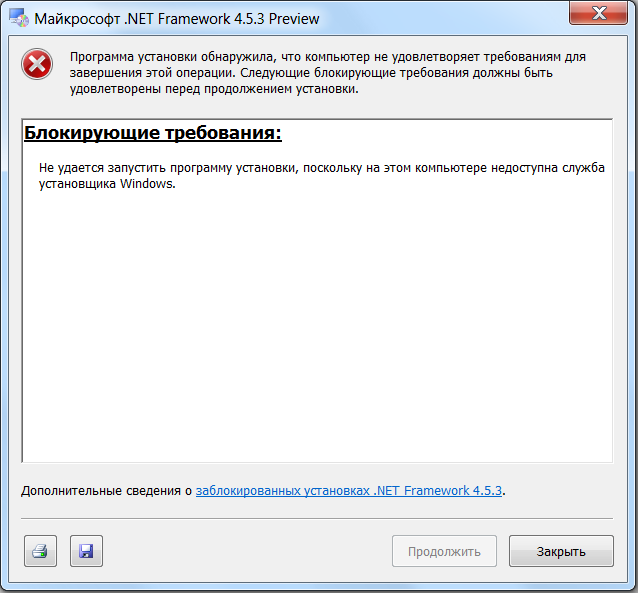
Например, ASP.NET размещает среду выполнения, чтобы обеспечить масштабируемую серверную среду для управляемого кода. ASP.NET работает непосредственно со средой выполнения, чтобы включить приложения ASP.NET и веб-службы XML, которые обсуждаются далее в этой статье.
Internet Explorer — это пример неуправляемого приложения, в котором размещается среда выполнения (в виде расширения типа MIME). Использование Internet Explorer для размещения среды выполнения позволяет встраивать управляемые компоненты или элементы управления Windows Forms в HTML-документы. Размещение среды выполнения таким образом делает возможным управляемый мобильный код, но со значительными улучшениями, которые предлагает только управляемый код, такими как полунадежное выполнение и изолированное хранилище файлов.
На следующем рисунке показана связь среды CLR и библиотеки классов с приложениями и системой в целом. На иллюстрации также показано, как управляемый код работает в более крупной архитектуре.
В следующих разделах более подробно описаны основные функции .NET Framework.
Функции среды CLR
Cреда CLR управляет памятью, выполнением потоков, выполнением кода, проверкой безопасности кода, компиляцией и другими системными службами. Эти функции присущи управляемому коду, работающему в среде CLR.
Что касается безопасности, управляемым компонентам присваивается разная степень доверия в зависимости от ряда факторов, включая их происхождение (например, Интернет, корпоративная сеть или локальный компьютер). Это означает, что управляемый компонент может или не может выполнять операции доступа к файлам, операции доступа к реестру или другие конфиденциальные функции, даже если он используется в том же активном приложении.
Среда выполнения также обеспечивает надежность кода, реализуя строгую инфраструктуру проверки типов и кода, называемую системой общих типов (CTS). CTS обеспечивает самоописание всего управляемого кода. Различные языковые компиляторы Microsoft и сторонних разработчиков генерируют управляемый код, соответствующий CTS. Это означает, что управляемый код может использовать другие управляемые типы и экземпляры, строго обеспечивая точность типов и безопасность типов.
Это означает, что управляемый код может использовать другие управляемые типы и экземпляры, строго обеспечивая точность типов и безопасность типов.
Кроме того, управляемая среда среды выполнения устраняет многие распространенные проблемы с программным обеспечением. Например, среда выполнения автоматически обрабатывает макет объектов и управляет ссылками на объекты, освобождая их, когда они больше не используются. Это автоматическое управление памятью устраняет две наиболее распространенные ошибки приложений: утечки памяти и недопустимые ссылки на память.
Среда выполнения также повышает производительность разработчиков. Например, программисты пишут приложения на выбранном ими языке разработки, но при этом в полной мере используют среду выполнения, библиотеку классов и компоненты, написанные на других языках другими разработчиками. Это может сделать любой поставщик компилятора, решивший ориентироваться на среду выполнения. Компиляторы языка, предназначенные для .NET Framework, делают функции . NET Framework доступными для существующего кода, написанного на этом языке, что значительно упрощает процесс миграции для существующих приложений.
NET Framework доступными для существующего кода, написанного на этом языке, что значительно упрощает процесс миграции для существующих приложений.
Хотя среда выполнения предназначена для программного обеспечения будущего, она также поддерживает программное обеспечение сегодняшнего и вчерашнего дня. Взаимодействие между управляемым и неуправляемым кодом позволяет разработчикам продолжать использовать необходимые COM-компоненты и библиотеки DLL.
Среда выполнения предназначена для повышения производительности. Хотя общеязыковая среда выполнения предоставляет множество стандартных служб среды выполнения, управляемый код никогда не интерпретируется. Функция, называемая компиляцией «точно в срок» (JIT), позволяет всему управляемому коду выполняться на родном машинном языке системы, в которой он выполняется. Тем временем диспетчер памяти устраняет возможности фрагментации памяти и увеличивает локальность ссылок памяти для дальнейшего повышения производительности.
Наконец, среда выполнения может размещаться в высокопроизводительных серверных приложениях, таких как Microsoft SQL Server и Internet Information Services (IIS).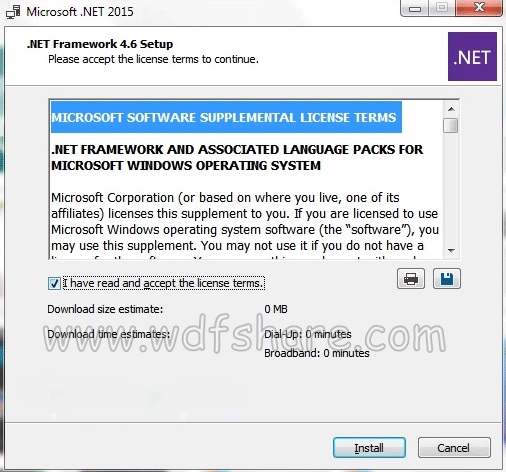 Эта инфраструктура позволяет вам использовать управляемый код для написания вашей бизнес-логики, сохраняя при этом превосходную производительность лучших в отрасли корпоративных серверов, поддерживающих хостинг во время выполнения.
Эта инфраструктура позволяет вам использовать управляемый код для написания вашей бизнес-логики, сохраняя при этом превосходную производительность лучших в отрасли корпоративных серверов, поддерживающих хостинг во время выполнения.
Библиотека классов .NET Framework
Библиотека классов .NET Framework представляет собой набор повторно используемых типов, тесно интегрированных с общеязыковой средой выполнения. Библиотека классов является объектно-ориентированной и предоставляет типы, из которых ваш собственный управляемый код получает функциональные возможности. Это не только упрощает использование типов .NET Framework, но и сокращает время, затрачиваемое на изучение новых функций .NET Framework. Кроме того, сторонние компоненты легко интегрируются с классами в .NET Framework.
Например, классы коллекций .NET Framework реализуют набор интерфейсов для разработки собственных классов коллекций. Классы ваших коллекций органично сочетаются с классами в .NET Framework.
Как и следовало ожидать от объектно-ориентированной библиотеки классов, типы .NET Framework позволяют выполнять ряд общих задач программирования, включая управление строками, сбор данных, подключение к базе данных и доступ к файлам. В дополнение к этим общим задачам библиотека классов включает типы, поддерживающие множество специализированных сценариев разработки. Вы можете использовать .NET Framework для разработки следующих типов приложений и служб:
Консольные приложения. См. раздел Создание консольных приложений.
Приложения Windows с графическим интерфейсом (Windows Forms). См. Формы Windows.
Приложения Windows Presentation Foundation (WPF). См. Фонд презентаций Windows.
Приложения ASP.NET. См. Веб-приложения с ASP.NET.
Службы Windows. См. раздел Введение в приложения-службы Windows.
Сервис-ориентированные приложения, использующие Windows Communication Foundation (WCF).
 См. Сервис-ориентированные приложения с WCF.
См. Сервис-ориентированные приложения с WCF.Приложения с поддержкой рабочего процесса, использующие Windows Workflow Foundation (WF). См. раздел Windows Workflow Foundation.
Классы Windows Forms представляют собой исчерпывающий набор повторно используемых типов, которые значительно упрощают разработку графического пользовательского интерфейса Windows. Если вы пишете приложение веб-формы ASP.NET, вы можете использовать классы веб-форм.
См. также
- Системные требования
- Руководство по установке
- Руководство по развитию
- Инструменты
- примеры и руководства по .NET
- Браузер .NET API
Зачем это нужно и как установить в Windows
Если вы часто загружаете и устанавливаете программное обеспечение, вы, вероятно, сталкивались с ошибками, связанными с Microsoft .NET Framework . Две самые распространенные ошибки? Либо он не установлен в вашей системе, либо у вас неправильная версия.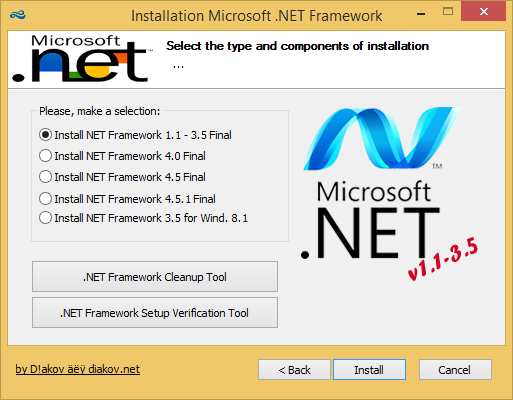
Почему это происходит? И что еще более важно, что это за так называемый .NET Framework и почему вас это должно волновать? Ну, во многом именно .NET Framework позволяет современной Windows быть тем, чем она является.
Что такое .NET Framework?
Перво-наперво: это произносится как точечная сеть .
Прежде чем мы углубимся в что такое .NET Framework, может быть полезнее изучить почему .NET Framework существует. Для этого вам понадобится немного контекста программирования, но если вы никогда в жизни не программировали ни одной вещи, не волнуйтесь! Это объяснение предполагает, что у вас абсолютно нулевой опыт программирования.
Вы, наверное, уже знаете, что программисты (то есть люди, которые создают программное обеспечение) должны «писать код», чтобы создавать приложения для Windows. Они делают это, используя различные «языки программирования», которые позволяют вам писать код, сообщающий компьютеру, что делать.
Проблема в том, что языки программирования примитивны сами по себе. Они могут выполнять простые вычисления, такие как сложение и умножение, но не более того. Хотите разместить текст или изображения на экране? Затем вам нужно будет написать кучу кода, используя самые основные компоненты языка, чтобы сделать это — и это может занять много времени.
Вот где вступает в игру .NET Framework. По своей сути .NET Framework предоставляет полную коллекцию уже написанного кода (написанного и поддерживаемого Microsoft), который программисты могут использовать для быстрого создания программного обеспечения. Например, .NET Framework выполняет множество скучных скрытых операций, таких как указание Windows, как нарисовать окно на экране. раскладываются, что должны делать кнопки при нажатии и т.д.
Но .NET Framework — это гораздо больше. Он предоставляет дополнительные инструменты, которые могут ускорить общее время разработки, а также дополнительные API (что, черт возьми, такое API?), которые программисты могут использовать для простого взаимодействия с определенными службами, такими как Магазин Windows. Например, вместо написания вручную всего кода, необходимого приложению для того, чтобы оно считалось приложением UWP (универсальной платформы Windows), .NET Framework предоставляет все это.
Например, вместо написания вручную всего кода, необходимого приложению для того, чтобы оно считалось приложением UWP (универсальной платформы Windows), .NET Framework предоставляет все это.
Но у создания приложения с помощью .NET Framework есть один недостаток: ваш компьютер не знает, как запускать приложения на основе Framework, если в вашей системе не установлен Framework.
Это означает, что .NET Framework фактически состоит из двух частей. Первая часть содержит весь уже написанный код, который нужен программистам (ранее называвшийся SDK, но теперь именуемый Dev Packs). Вторая часть содержит программу, которая может «интерпретировать» код .NET Framework в команды для операционной системы, позволяя вам запускать приложения, написанные с помощью .NET Framework (известный как распространяемый пакет, но также называемый некоторыми средой выполнения).
Это похоже на Java в том, что вам необходимо установить Java Runtime Environment, чтобы запускать приложения, написанные на Java.
Короче говоря: как обычному пользователю, который не будет программировать приложения, вам нужны только распространяемые пакеты .NET Framework.
Как установить .NET Framework
Большинство компьютеров Windows поставляются с уже установленной .NET Framework, но ваша версия может быть устаревшей. Например, Windows 8 и 8.1 поставляются с версией 4.5.1, а Windows 10 может поставляться с установленной версией 4.6, 4.6.1 или 4.6.2, в зависимости от новинки компьютера.
Если вам нужно установить более новую версию, процесс прост. На момент написания этой статьи .NET Framework достигла версии 4.6.2, поэтому мы будем устанавливать ее. Будущие версии фреймворка должны быть такими же простыми в установке.
Изображение предоставлено: Хакимуллин Александр через Shutterstock Обратите внимание, что вы можете установить .NET Framework через Центр обновления Windows, но это намного проще, если вы просто используете описанный ниже ручной метод. Вероятно, у вас отключен или отложен Центр обновления Windows, и в этом случае этот метод будет предпочтительным.
Вероятно, у вас отключен или отложен Центр обновления Windows, и в этом случае этот метод будет предпочтительным.
Перед началом работы — .NET Framework 4.6.2 можно установить в Windows 10, Windows 8.1 и Windows 7 с пакетом обновления 1 (SP1) как в системах x86, так и в системах x64. Microsoft рекомендует не менее 2,5 ГБ неиспользуемого дискового пространства, чтобы установка прошла без проблем.
Как и для большинства своих продуктов, Microsoft предлагает два вида установщиков: веб-установщик и автономный установщик.
Веб-установщик изначально очень мал (менее 2 МБ), но загружает все необходимые компоненты в процессе установки, для чего требуется стабильное и постоянное подключение к Интернету.
Автономный установщик — это заранее загруженный файл большего размера (примерно 60 МБ), который не требует доступа к Интернету во время установки. Выберите этот вариант, если вы хотите установить на отдельный компьютер с плохим интернетом или вообще без интернета.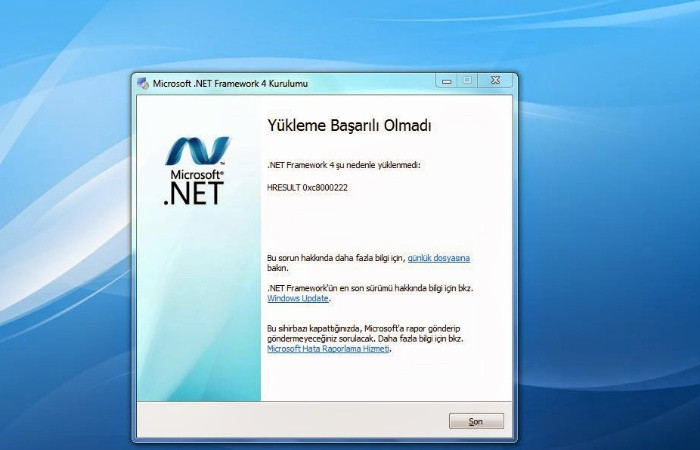
Любой из них подходит, но мы предпочитаем использовать автономный установщик, потому что он более надежен, и вы можете повторно использовать его, если по какой-то причине вам нужно переустановить .NET Framework. После загрузки процесс установки довольно прост. Просто следуйте указаниям мастера, как если бы вы устанавливали любое другое приложение.
Загрузка: Веб-установщик .NET Framework 4.6.2
Загрузка: Автономный установщик .NET Framework 4.6.2
Обратите внимание, что установка версии 4.6.2 .NET Framework является обновлением на месте для предыдущих версий, начиная с 4.5 (включая 4, 4.5, 4.5.1, 4.5.2, 4.6 и 4.6.1), так что не удалять эти старые версии постфактум. Версии 3.5 SP1 и более ранние хранятся как отдельная установка.
По умолчанию .NET Framework устанавливается на английском языке независимо от используемой программы установки. Чтобы локализовать его на другой язык, необходимо загрузить соответствующий языковой пакет той же версии . NET Framework (в данном случае 4.6.2). Языковые пакеты доступны только в виде автономных установщиков.
NET Framework (в данном случае 4.6.2). Языковые пакеты доступны только в виде автономных установщиков.
На странице загрузки ниже выберите нужный язык, подождите, пока страница перезагрузится, затем нажмите «Загрузить».
Загрузка: .NET Framework 4.6.2 Language Pack
Еще одна вещь в .NET Framework
Несколько лет назад Microsoft пошла дальше и открыла исходный код .NET Framework, что, по сути, позволило любому внести свой вклад в разработку .NET Framework. В результате Microsoft стала самой активной организацией на GitHub.
Что это значит для вас? В основном это означает, что приложения .NET будут становиться все более распространенными в будущем — и не только более распространенными, но и более качественными. Даже если вы зашли так далеко, никогда не используя приложение .NET, вы, вероятно, скоро это сделаете.
Таким образом, вы можете установить Framework прямо сейчас.
Помогло? Если это так, сообщите нам об этом ниже! Если у вас есть какие-либо вопросы, не стесняйтесь их также задавать.
Что такое Microsoft .NET Framework и почему он установлен на моем ПК?
Кто использует .NET Framework?
Как разработчики программного обеспечения, так и пользователи приложений используют .NET Framework. проект веб-разработки . созданный с помощью .NET Framework, должен иметь установленную .NET Framework. В большинстве случаев .NET Framework уже установлен в Windows. Разработчики программного обеспечения используют .NET Framework для создания различных типов приложений в Visual Studio, включая веб-сайты, службы и настольные приложения. Visual Studio — это интегрированная среда разработки (IDE), которая предоставляет инструменты для повышения производительности разработки и возможности отладки. Зачем вам .NET Framework? Чтобы запустить приложение, созданное с помощью .NET Framework, в Windows, необходимо установить . NET Framework. Он уже включен во многие версии Windows.
NET Framework. Он уже включен во многие версии Windows.
- Microsoft.net framework — это разработка программного обеспечения для создания и запуска приложений в Windows. .NET Framework является частью платформы .NET, набора технологий для создания приложений, таких как Linux, macOS, Windows, iOS и Android.
- .Net – это платформа для разработчиков, состоящая из инструментов, языков программирования и библиотек для создания различных типов приложений. В 9 есть несколько реализаций.0003 .NET. Каждая реализация позволяет запускать код .NET в разных местах (Linux, macOS, Windows, iOS, Android и т. д.).
- .NET Framework — это исходная реализация .NET. Поддерживает запуск веб-сайтов, служб, настольных приложений и т. д. в Windows. .NET Core — это кроссплатформенная реализация для запуска веб-сайтов, служб и консольных приложений в Windows, Linux и macOS. .. Коммуникационная сеть
- Для чего используется .
 NET Framework? Безопасность приложения microsoft.net используется для создания и запуска программных приложений. Приложения .NET могут работать во многих операционных системах с различными реализациями .NET. .NET Framework используется для запуска приложений .NET в Windows.
NET Framework? Безопасность приложения microsoft.net используется для создания и запуска программных приложений. Приложения .NET могут работать во многих операционных системах с различными реализациями .NET. .NET Framework используется для запуска приложений .NET в Windows.
Если у вас есть. После запуска .NET Framework случайно запустите определенную программу. В NET, которую вы только что удалили, вы можете получить ошибку Windows, которая указывает на что-то. Программа не может быть запущена из-за отсутствия DLL-файла.
Как работает .NET Framework?
Приложения .NET Framework написаны на C#, F# или Visual Basic и скомпилированы на Common Intermediate Language (CIL). Среда CLR запускает приложения .NET на определенных компьютерах и преобразует CIL в компьютерный код.
Ведущая компания по веб-разработке в Шарлотте-Maintec
8 февраля 2022 г.

Зачем отдавать Java-разработку для веб-приложений на аутсорсинг? — Мейнтек
4 февраля 2022 г.
Почему дизайн и разработка веб-сайтов важны и как они помогают сделать ваш бизнес прибыльным?
2 февраля 2022 г.
Компания по разработке программного обеспечения для электронной коммерции, Лучшее программное обеспечение для электронной коммерции-Maintec
1 февраля 2022 г.
Custom Software Company — преимущества настройки электронной коммерции
1 февраля 2022 г.

Как индивидуальные решения для разработки программного обеспечения могут улучшить ваш бизнес?
31 января 2022 г.
Лучшая компания по услугам цифрового маркетинга в США | Креативное рекламное агентство рядом со мной
25 января 2022 г.
Мейнтек | Эксперты по веб-дизайну и цифровому маркетингу | шарлотка
12 января 2022 г.
Лучшие разработчики программного обеспечения в США — 2022 | Мейнтек
10 января 2022 г.

Увеличивайте доход с помощью услуг цифрового маркетинга — Maintec Solutions
7 января 2022 г.
Другие также смотрели
Исследуйте темы
Microsoft .NET Framework 6.0.9 Загрузить
.NET Framework включает в себя большую библиотеку классов под названием Framework Class Library и обеспечивает языковое взаимодействие между несколькими языками программирования.
.NET — это бесплатная кроссплатформенная платформа для разработчиков с открытым исходным кодом для создания различных типов приложений. .NET Framework — это оригинальная реализация .NET. Он поддерживает запуск веб-сайтов, служб, настольных приложений и многого другого в Windows.
С .NET вы можете использовать несколько языков, редакторов и библиотек для создания приложений для Интернета, мобильных устройств, компьютеров, игр и Интернета вещей.
Вы можете писать приложения .NET на C#, F# или Visual Basic.
- C# — это простой, современный, объектно-ориентированный и типобезопасный язык программирования.
- F# — это кроссплатформенный функциональный язык программирования с открытым исходным кодом для .NET. Он также включает объектно-ориентированное и императивное программирование.
- Visual Basic — это доступный язык с простым синтаксисом для создания типобезопасных объектно-ориентированных приложений.
Среда выполнения
Среда выполнения включает в себя все необходимое для запуска существующих приложений/программ, созданных с помощью .NET Framework.
Пакет разработчика
Пакет разработчика используется разработчиками программного обеспечения для создания приложений, работающих на .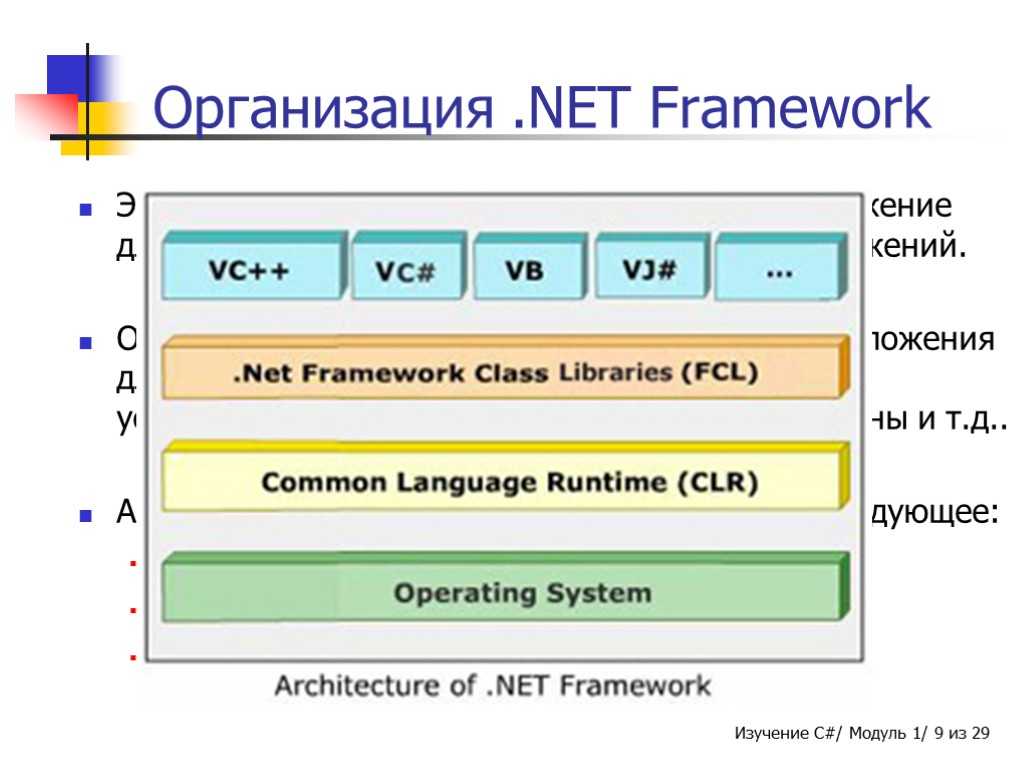 NET Framework, обычно с помощью Visual Studio.
NET Framework, обычно с помощью Visual Studio.
Выпуск .NET 6.0.9 содержит исправления безопасности и исправления, не связанные с безопасностью.
Microsoft выпускает этот совет по безопасности, чтобы предоставить информацию об уязвимости в .NET 6.0 и .NET Core 3.1. В этом бюллетене также содержатся рекомендации о том, что разработчики могут сделать, чтобы обновить свои приложения, чтобы устранить эту уязвимость.
Уязвимость отказа в обслуживании существует в ASP.NET Core 3.1 и .NET 6.0, где вредоносный клиент может вызвать переполнение стека, что может привести к атаке типа «отказ в обслуживании», когда злоумышленник отправляет настроенные полезные данные, которые анализируются во время привязки модели.
Дополнительные исправления в этом выпуске
- Время выполнения
Совместимость с Visual Studio
Для использования .NET 6.0 в Windows требуется Visual Studio 17.3 или более поздней версии. В macOS вам потребуется последняя версия Visual Studio для Mac. Расширение C# для Visual Studio Code поддерживает .NET 6.0 и C# 10.0.
В macOS вам потребуется последняя версия Visual Studio для Mac. Расширение C# для Visual Studio Code поддерживает .NET 6.0 и C# 10.0.
Усовершенствования
Поддержка Visual Studio
- Visual Studio 2022 (v17.3)
- Visual Studio 2022 для Mac (последняя предварительная версия 17.0)
Включено в
- Visual Studio 17.3.4
- Включенные среды выполнения
- Среда выполнения .NET 6.0.9
- Основная среда выполнения ASP.NET 6.0.9
- Среда выполнения рабочего стола .NET 6.0.9
Языковая поддержка
- C# 10.0
- F# 6.0
- Visual Basic 16.9
Новые функции в .NET Framework
Среда выполнения — улучшения JIT
- JIT в .NET 4.8 основан на .NET Core 2.1. Все исправления ошибок и множество оптимизаций производительности на основе генерации кода из .
 NET Core 2.1 теперь доступны в .NET Framework.
NET Core 2.1 теперь доступны в .NET Framework.
Среда выполнения — улучшения NGEN
- Образы NGEN в .NET Framework больше не содержат доступных для записи и исполняемых разделов. Это уменьшает поверхность, доступную для атак, которые пытаются выполнить произвольный код, изменяя память, которая будет выполняться.
- Хотя во время выполнения в памяти по-прежнему будут доступны для записи и исполняемые данные, это изменение удаляет те, которые сопоставлены с образами NGEN, что позволяет им работать в ограниченных средах, которые не разрешают исполняемые/записываемые разделы в образах.
Среда выполнения — сканирование всех сборок на наличие вредоносных программ
- В предыдущих версиях .NET Framework Защитник Windows или стороннее программное обеспечение для защиты от вредоносных программ автоматически сканировали все сборки, загруженные с диска, на наличие вредоносных программ. Однако сборки, загруженные из других источников, например с помощью Assembly.
 Load(byte[]), не будут сканироваться и потенциально могут содержать незамеченные вирусы.
Load(byte[]), не будут сканироваться и потенциально могут содержать незамеченные вирусы. - .NET Framework 4.8 в Windows 10 запускает сканирование этих сборок с помощью Защитника Windows и многих других решений для защиты от вредоносных программ, в которых реализован интерфейс сканирования на наличие вредоносных программ. Мы ожидаем, что это затруднит маскировку вредоносного ПО в программах .NET.
BCL — обновленная ZLib
- Начиная с .NET Framework 4.5 мы использовали собственную версию ZLib (собственная внешняя библиотека сжатия, используемая для сжатия данных) с https://zlib.net в clrcompression.dll, чтобы обеспечить реализация алгоритма дефляции. В .NET Framework 4.8 мы обновили clrcompression.dll, чтобы использовать версию 1.2.11, которая включает несколько ключевых улучшений и исправлений.
BCL — уменьшение влияния FIPS на криптографию
.NET Framework 2.0+ имеет классы криптографических поставщиков, такие как SHA256Managed, которые выдают CryptographicException, когда системные криптографические библиотеки настроены в «режиме FIPS». Эти исключения возникают, поскольку управляемые версии не прошли сертификацию FIPS (федеральные стандарты обработки информации) 140-2 (генерация образов JIT и NGEN сделает сертификат недействительным), в отличие от системных криптографических библиотек. Немногие разработчики используют свои машины для разработки в «режиме FIPS», что приводит к возникновению этих исключений в рабочей среде (или в клиентских системах). Параметр «Режим FIPS» также использовался .NET Framework для блокировки криптографических алгоритмов, которые не считались утвержденными алгоритмами по правилам FIPS.
Эти исключения возникают, поскольку управляемые версии не прошли сертификацию FIPS (федеральные стандарты обработки информации) 140-2 (генерация образов JIT и NGEN сделает сертификат недействительным), в отличие от системных криптографических библиотек. Немногие разработчики используют свои машины для разработки в «режиме FIPS», что приводит к возникновению этих исключений в рабочей среде (или в клиентских системах). Параметр «Режим FIPS» также использовался .NET Framework для блокировки криптографических алгоритмов, которые не считались утвержденными алгоритмами по правилам FIPS.
Для приложений, созданных для .NET Framework 4.8, эти исключения больше не будут создаваться (по умолчанию). Вместо этого класс SHA256Managed (и другие классы управляемой криптографии) будет перенаправлять криптографические операции в системную криптографическую библиотеку. Это изменение политики эффективно устраняет потенциально запутанную разницу между средами разработки и производственными средами, в которых выполняется код, и заставляет собственные компоненты и управляемые компоненты работать в соответствии с одной и той же криптографической политикой.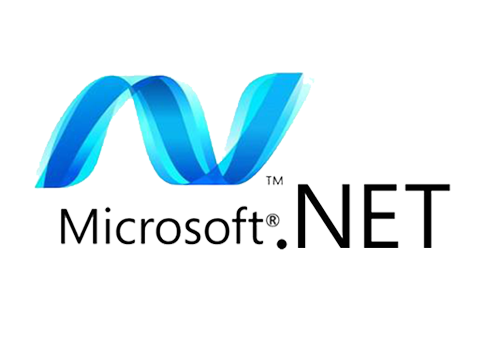
Приложения, предназначенные для .NET Framework 4.8, будут автоматически переключаться на более новую, смягченную политику и больше не будут видеть исключения, создаваемые MD5Cng, MD5CryptoServiceProvider, RC2CryptoServiceProvider, RIPEMD160Managed и RijndaelManaged в «режиме FIPS». Приложения, которые зависят от исключений из предыдущих версий, могут вернуться к предыдущему поведению, установив для переключателя AppContext «Switch.System.Security.Cryptography.UseLegacyFipsThrow» значение «true».
Windows Forms — Расширение специальных возможностей
В .NET Framework WinForms добавлены три новые функции, позволяющие разработчикам создавать более доступные приложения. Добавленные функции предназначены для более надежной передачи данных приложений пользователям с нарушениями зрения. Мы добавили поддержку всплывающих подсказок, когда пользователь перемещается с помощью клавиатуры, мы добавили LiveRegions и Notification Events ко многим часто используемым элементам управления.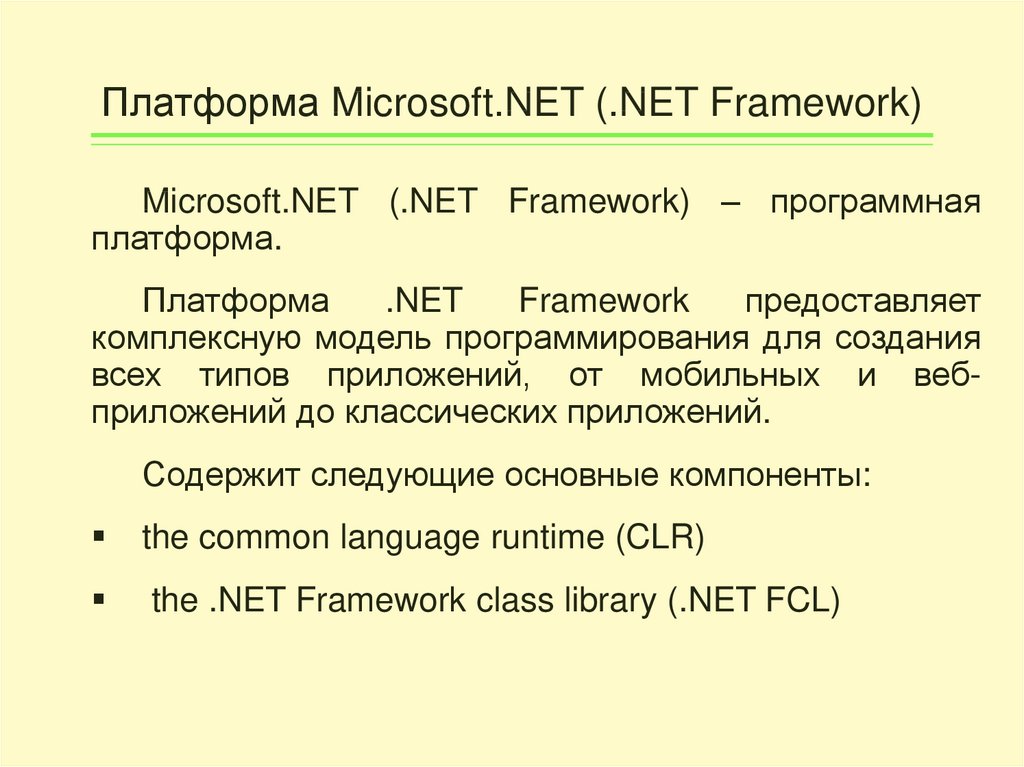
Чтобы включить эти функции, в вашем приложении должны быть включены следующие AppContextSwitches в файле App.config:
Windows Forms — поддержка UIA LiveRegions в Labels и StatusStrips
UIA Live Regions позволяют разработчикам приложений уведомлять программы чтения с экрана об изменении текста в элементе управления, расположенном вне места, где работает пользователь. Примерами того, где это может пригодиться, может быть StatusStrip, показывающий статус соединения. Если соединение разрывается и состояние изменяется, разработчик может захотеть уведомить программу чтения с экрана об этом изменении. Windows Forms реализовал UIA LiveRegions как для элемента управления Label, так и для элемента управления StatusStrip.
Пример использования LiveRegion в элементе управления Label:
Экранный диктор теперь объявляет «Готово» независимо от того, где пользователь взаимодействует с приложением.
Вы также можете реализовать свой UserControl как регион Live:
Windows Forms — события уведомлений UIA
В Windows 10 Fall Creators Update Windows представила новый метод уведомления приложением экранного диктора об изменении содержимого, и экранный диктор должен объявить об изменении . Событие уведомления UIA позволяет вашему приложению вызывать событие UIA, что приводит к тому, что экранный диктор просто делает объявление на основе текста, который вы предоставляете вместе с событием, без необходимости иметь соответствующий элемент управления в пользовательском интерфейсе. В некоторых сценариях это может быть простым способом значительно улучшить доступность вашего приложения. Дополнительные сведения о событиях уведомлений UIA см. в этой записи блога.
Событие уведомления UIA позволяет вашему приложению вызывать событие UIA, что приводит к тому, что экранный диктор просто делает объявление на основе текста, который вы предоставляете вместе с событием, без необходимости иметь соответствующий элемент управления в пользовательском интерфейсе. В некоторых сценариях это может быть простым способом значительно улучшить доступность вашего приложения. Дополнительные сведения о событиях уведомлений UIA см. в этой записи блога.
Примером того, где может пригодиться уведомление, является уведомление о ходе выполнения какого-либо процесса, который может занять некоторое время.
Пример вызова события уведомления:
Windows Forms — всплывающие подсказки при доступе с клавиатуры
В настоящее время всплывающую подсказку элемента управления можно вызвать только путем перемещения указателя мыши в элемент управления. Эта новая функция позволяет пользователю клавиатуры вызывать всплывающую подсказку элемента управления, фокусируя элемент управления с помощью клавиши Tab или клавиш со стрелками с клавишами-модификаторами или без них.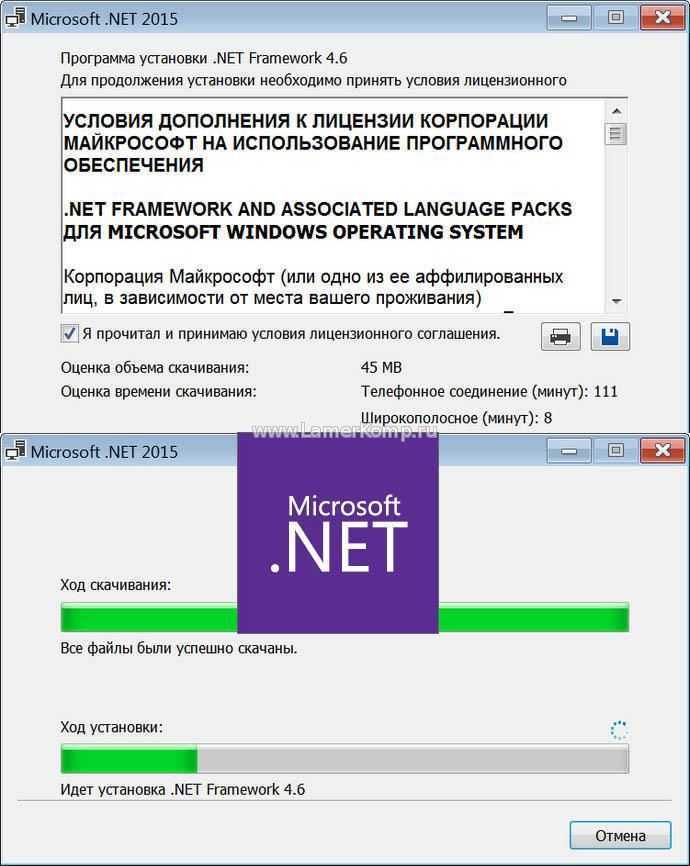 Это конкретное улучшение специальных возможностей требует дополнительного AppContextSwitch, как показано в следующем примере:
Это конкретное улучшение специальных возможностей требует дополнительного AppContextSwitch, как показано в следующем примере:
- Создать новое приложение WinForms
- Добавьте следующий XML-код в файл App.config
- Добавьте в форму приложения несколько кнопок и элемент управления ToolTip.
- Установить всплывающие подсказки для кнопок.
- Запустить приложение и перемещаться между кнопками с помощью клавиатуры:
Windows Forms — DataGridView управляет изменениями доступной иерархии
В настоящее время доступная иерархия (дерево автоматизации пользовательского интерфейса) показывает элемент дерева поля редактирования как дочерний элемент текущей редактируемой ячейки, но не как корневой дочерний элемент DataGridView. Обновление дерева иерархии можно наблюдать с помощью инструмента Inspect:
WCF — ServiceHealthBehavior
Конечные точки работоспособности имеют много преимуществ и широко используются средствами оркестровки для управления службой на основе состояния работоспособности службы.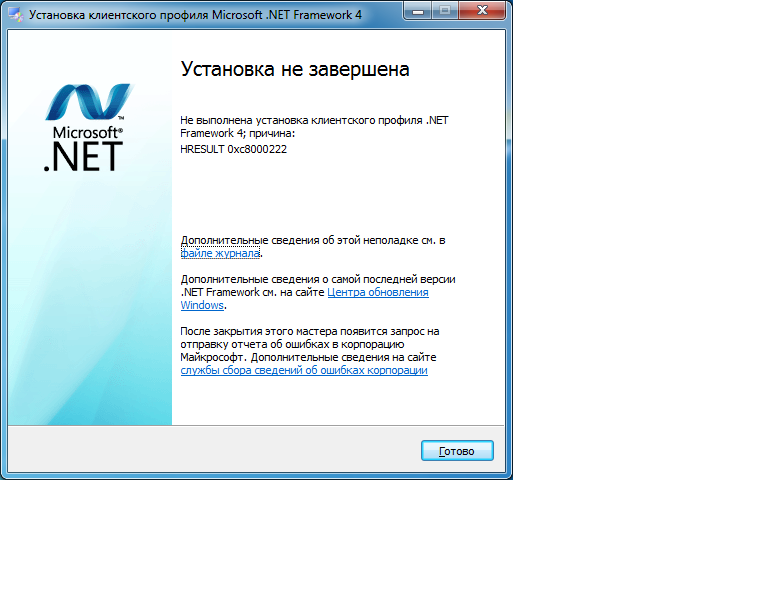 Проверки работоспособности также могут использоваться инструментами мониторинга для отслеживания и оповещения о доступности и производительности службы, где они служат ранними индикаторами проблем.
Проверки работоспособности также могут использоваться инструментами мониторинга для отслеживания и оповещения о доступности и производительности службы, где они служат ранними индикаторами проблем.
ServiceHealthBehavior — это поведение службы WCF, которое расширяет IServiceBehavior. При добавлении в коллекцию ServiceDescription.Behaviors он активирует следующее:
- Возврат состояния работоспособности службы с кодами ответов HTTP: можно указать в строке запроса код состояния HTTP для запроса проверки работоспособности HTTP/GET.
- Публикация работоспособности службы: подробные сведения о службе, включая состояние службы, счетчики и емкость регулирования, отображаются с помощью запроса HTTP/GET с использованием строки запроса «?health». Знание и легкий доступ к отображаемой информации важны при устранении неполадок неправильного поведения службы WCF.
Полные примечания к выпуску можно найти здесь.
Введение в .NET Framework — Javatpoint
следующий → ← предыдущая . В этом разделе мы разберемся с .NET Framework, характеристики , компоненты , и его версии . Что такое .NET FrameworkЭто виртуальная машина, которая обеспечивает общую платформу для запуска приложения, созданного с использованием другого языка, такого как C#, VB.NET, Visual Basic и т. д. веб-приложение или службы, доступные в среде Microsoft. Кроме того, платформа .NET является чисто объектно-ориентированной, аналогичной языку Java. Но это не независимая платформа, как Java. Таким образом, его приложение работает только на платформе Windows. Основной целью этой платформы является разработка приложения, которое может работать на платформе Windows. Примечание. .NET Framework — это не только язык, но и платформа, не зависящая от программного обеспечения и языка.Компоненты .NET FrameworkСуществуют следующие компоненты .NET Framework:
CLR (общая языковая среда выполнения) Это важная часть .NET Framework, которая работает как виртуальный компонент .NET Framework для выполнения программ на разных языках, таких как C#, Visual Basic и т. д. CLR также помогает преобразовывать исходный код в байтовый код, и этот байт-код известен как CIL (общий промежуточный язык) или MSIL (промежуточный язык Microsoft). После преобразования в байтовый код среда CLR во время выполнения использует компилятор JIT, который помогает преобразовать код CIL или MSIL в машинный или машинный код. CTS (система общего типа) Он определяет стандарт, который определяет, какие типы данных и значений могут быть определены и управляться в памяти компьютера во время выполнения. CTS гарантирует, что программные данные, определенные на разных языках, должны взаимодействовать друг с другом для обмена информацией. Например, в C# мы определяем тип данных как int, а в VB.NET мы определяем целое число как тип данных. BCL (библиотека базовых классов) Библиотека базовых классов содержит богатую коллекцию возможностей и функций библиотек, которые помогают реализовать многие языки программирования в .NET Framework, такие как C#, F#, Visual C++ и другие. Кроме того, BCL делится на две части:
CLS (общая языковая спецификация) Это подмножество системы общих типов (CTS), которая определяет набор правил и положений, которым должны следовать все языки, входящие в структуру . Сборки Microsoft .NET Сборка .NET — это основной строительный блок .NET Framework. Это небольшая единица кода, которая содержит логически скомпилированный код в инфраструктуре общего языка (CLI), который используется для развертывания, безопасности и управления версиями. Он определяет две части (процесс) DLL и библиотеки (exe) сборки. Когда программа .NET компилируется, она генерирует метаданные с помощью Microsoft Intermediate Language, которые хранятся в файле с именем Assembly. FCL (библиотека классов платформы) Он предоставляет различные системные функции в . Ключевые компоненты FCL
Характеристики .NET Framework
Версии .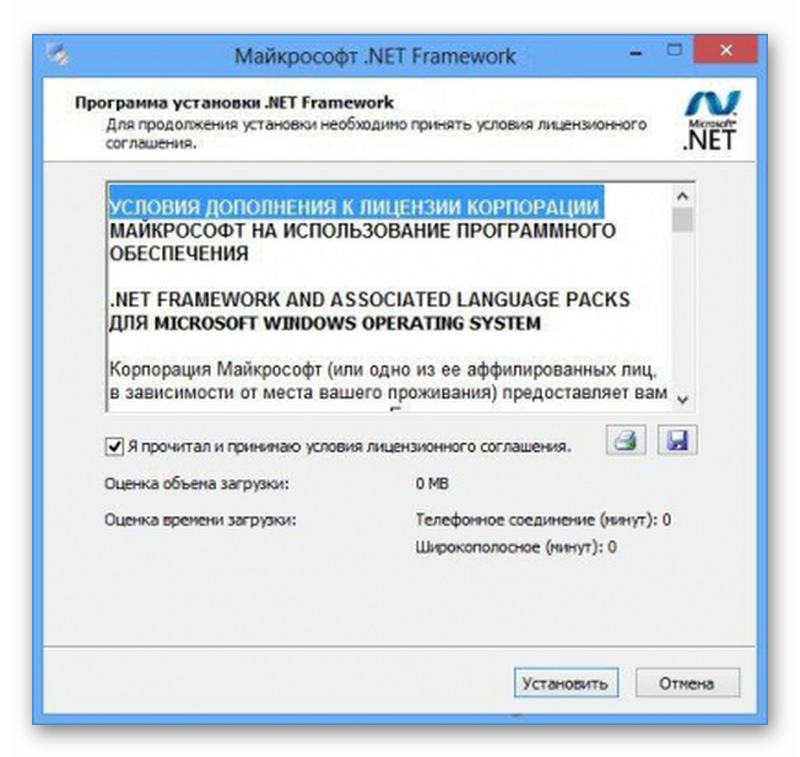 NET Framework NET Framework
Следующая темаVB.NET и Visual Basic ← предыдущая следующий → |
Microsoft .NET Framework — Загрузить
Обзор Softonic
Dinkar Kamat Обновлено 2 месяца назад
Microsoft .NET Framework 4 — это всесторонняя модель программирования, предназначенная для разработчиков для создания различных приложений. Помимо разработчиков, большинству пользователей требуется загрузка NET framework для запуска программного обеспечения, разработанного с использованием фреймворка. Без него программное обеспечение не будет работать в вашей системе. Разработан Microsoft, версия 4.8 предлагает многочисленные исправления ошибок, обновления безопасности и общие улучшения . Программное обеспечение легко загрузить на все устройства Windows, и вам потребуется только перезагрузить систему после завершения установки.
Зачем мне платформа Microsoft .NET?
Если вы когда-либо сталкивались с ошибкой при попытке открыть файл EXE, это могло быть связано с тем, что у вас не была установлена платформа .NET. Платформа разработки Microsoft позволяет приложениям взаимодействовать с серверами и получать доступ к базам данных. Разработчики используют платформу для создания приложений , которые загружены не полностью, но для работы полагаются на .NET.
В идеальном случае вам не потребуется загружать .NET Framework. Приложения будут самодостаточными и без проблем запустятся на любом устройстве. Однако это не так. Большинству разработчиков не хватает времени и ресурсов для объединения приложений. Что они могут сделать, так это вызвать любой требуемый им код, фактически не записывая его.
Поскольку фреймворков не более , который при необходимости программисты могут вызвать по номеру , для успешной работы приложений на вашем устройстве требуется программное обеспечение.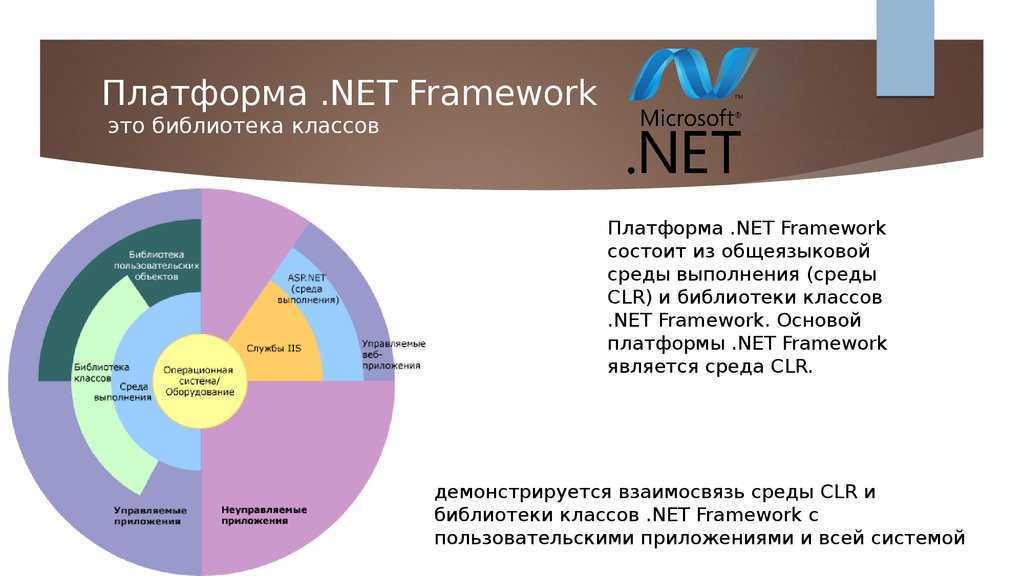 Без наличия NET framework на вашем компьютере код будет неполным.
Без наличия NET framework на вашем компьютере код будет неполным.
Что нового в .NET Framework 4.8?
Разработчики по всему миру используют .NET для запуска своих приложений. Его предпочитают за его содержимое, простую в использовании библиотеку, безопасность, услуги, совместимость и масштабируемость. Версия 4.8 от Microsoft включает в себя необходимые средства связи, исправления безопасности и исправления ошибок во многих областях, включая ASP.NET.
С этим обновлением платформа Microsoft.NET 4.0 запустила антивирусное ПО сканирование на наличие сборок, загруженных с диска, а также из сети. Были исправлены проблемы, связанные с заголовками HTTP, влияющими на инструменты обработки данных, а также с проблемами Common Language Runtime (CLR).
Помимо обновления безопасности и решения проблем, платформа .NET Framework 4 имеет расширенный доступ в Windows. Это значительно улучшило обмен данными приложений внутри серверов. Программное обеспечение также имеет включил высококонтрастный цвет текста в Windows Docs and Forms.
Программное обеспечение также имеет включил высококонтрастный цвет текста в Windows Docs and Forms.
ИТ-специалисты по всему миру будут рады узнать, что Microsoft устранила утечки памяти, возникающие при обмене данными с HTTPS-серверами с использованием прокси-сервера. Более того, изображения, присутствующие в фреймворке, больше не имеют поверхностей для записи, что значительно уменьшает площадь поверхности для вредоносных атак.
Алгоритм, используемый при создании файлов с расширением XOML, изменился, но разработчики по-прежнему могут создавать файлы XOML, используя предыдущую версию. С 9Последняя платформа 0143 основана на .NET Core 2.1 , пользователи могут легко получить доступ к коду, основанному на платформе 2.1.
Другие исправления, включенные в NETframe 4.0 4.8, сосредоточены на проблемах с памятью и производительностью. Платформа предлагает улучшения для JIT и NGEN, повышает доступность, предлагает улучшения пользовательского интерфейса и снижает влияние FIPS на криптографию.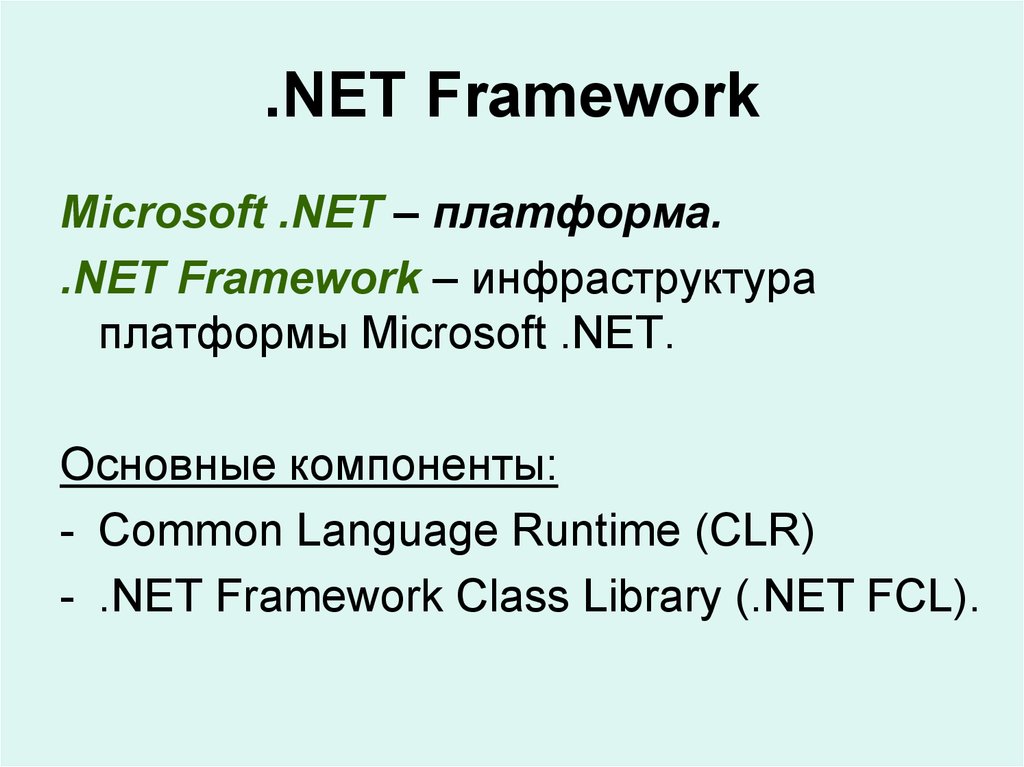
Есть ли загрузка платформы .NET для Windows 7?
Последняя версия .NET framework — это бесплатная платформа для разработки программного обеспечения, доступная для скачать на 32- и 64-битные устройства Windows . Microsoft по-прежнему предоставляет платформу .NET для Windows 7 и хорошо работает на ноутбуках и компьютерах под управлением Windows 11, Windows 10, Windows Vista, Windows XP, а также Windows 8 и 8.1.
Если вы включили автоматическое обновление на своем компьютере, вам не нужно беспокоиться об обновлении платформы .NET. Однако, если это не так, вам может потребоваться загрузить программное обеспечение вручную с сайта.
После установки платформы для вашего Windows Server вы можете легко создавать, запускать и развертывание интернет-приложений с помощью фреймворка. Пользователи, которые ищут альтернативу последней версии .NET Framework, могут воспользоваться Java Runtime Environment и Microsoft .NET Framework Repair Tool.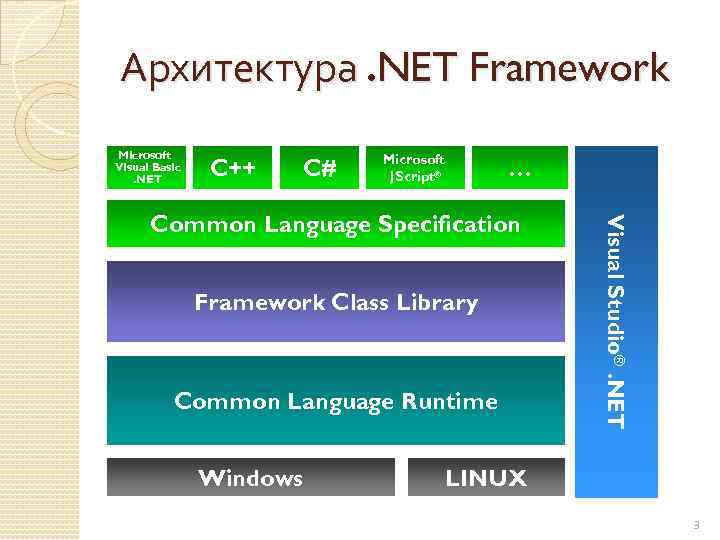


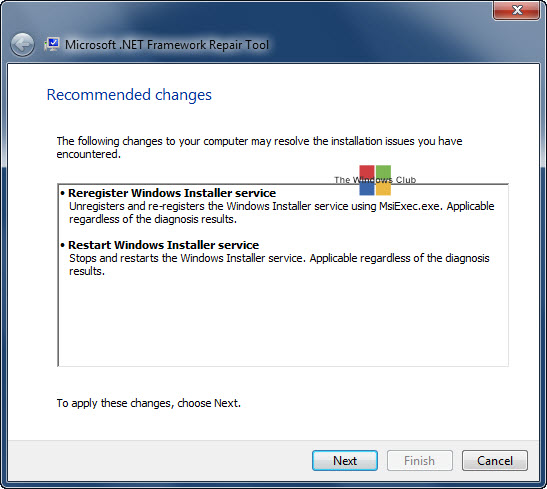 Эта утечка может привести к посторонней GC. Сбор вызовов, которые могут повлиять на производительность в сценариях создания окон.
Эта утечка может привести к посторонней GC. Сбор вызовов, которые могут повлиять на производительность в сценариях создания окон. 10.2022
10.2022
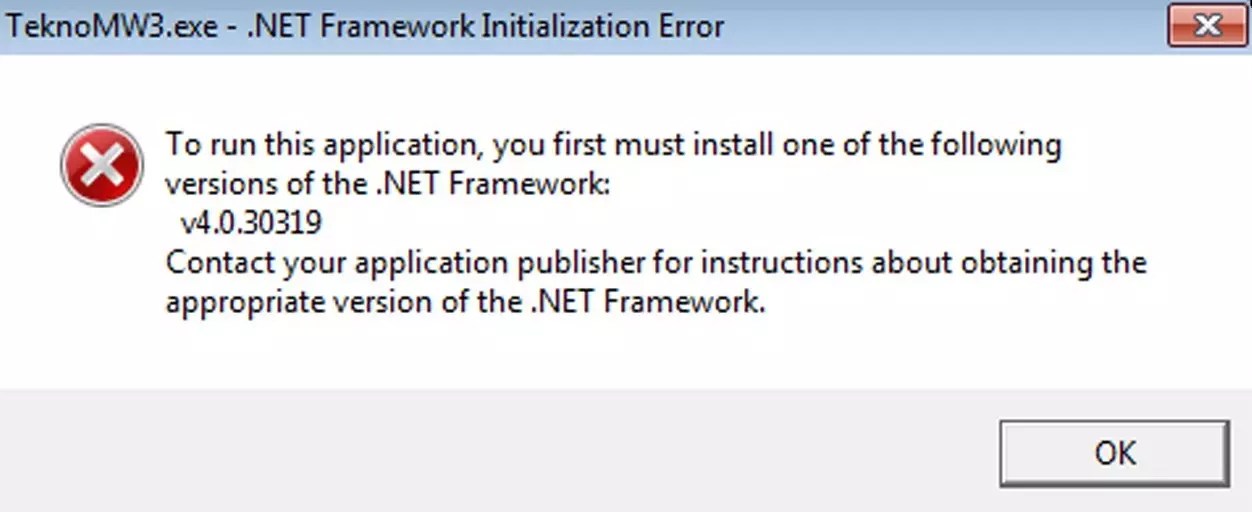 NET
NET
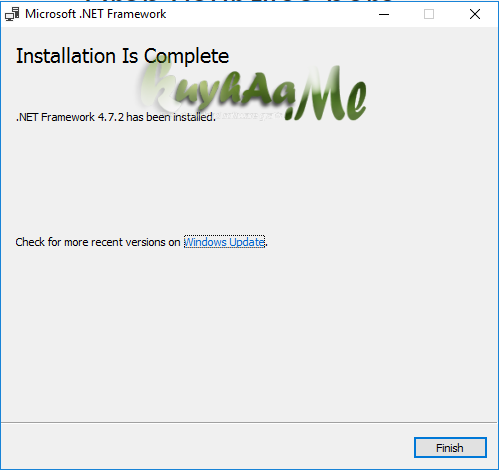 10.2022
10.2022
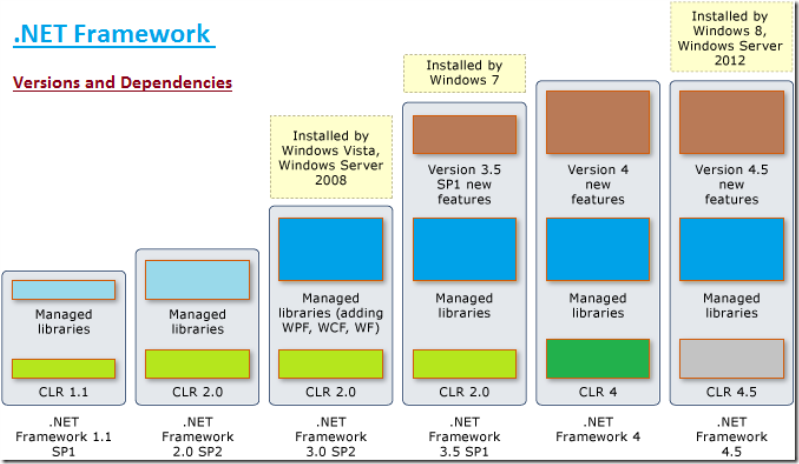 10.2022
10.2022
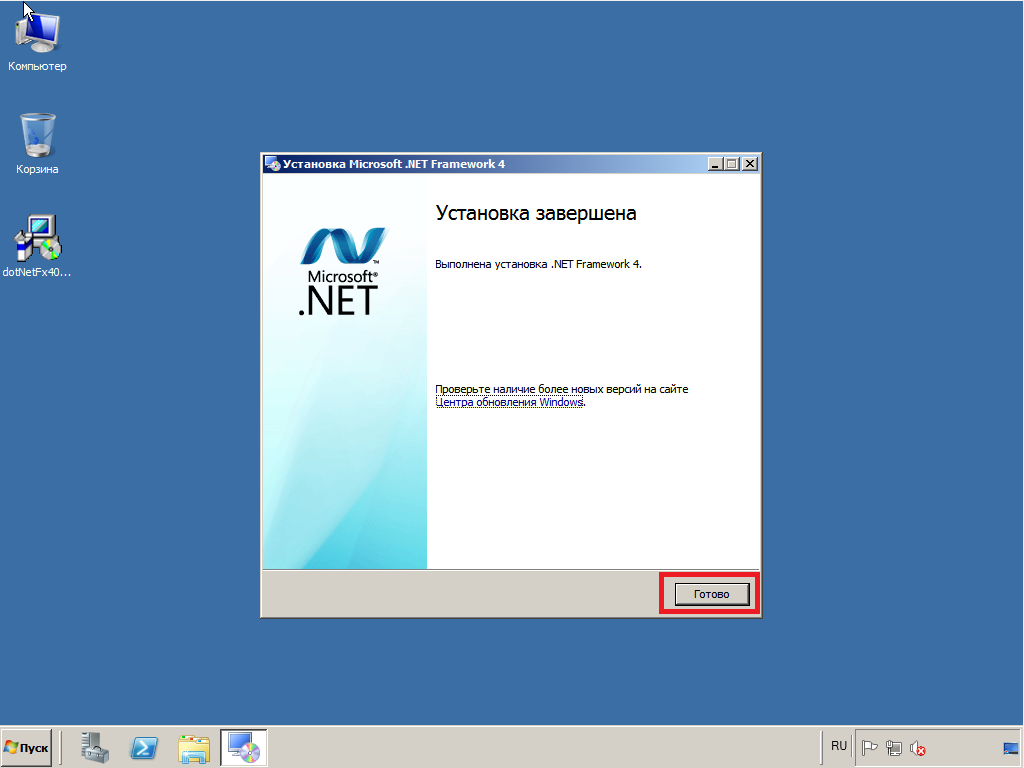 NET Version Detector
NET Version Detector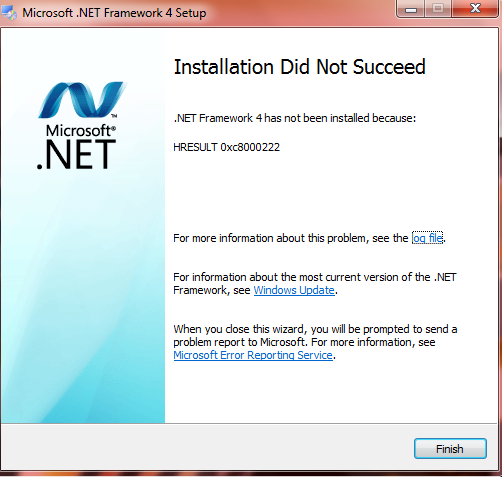
 Давно пользуюсь. Версия обновляется по мере выхода свежей.
Давно пользуюсь. Версия обновляется по мере выхода свежей. 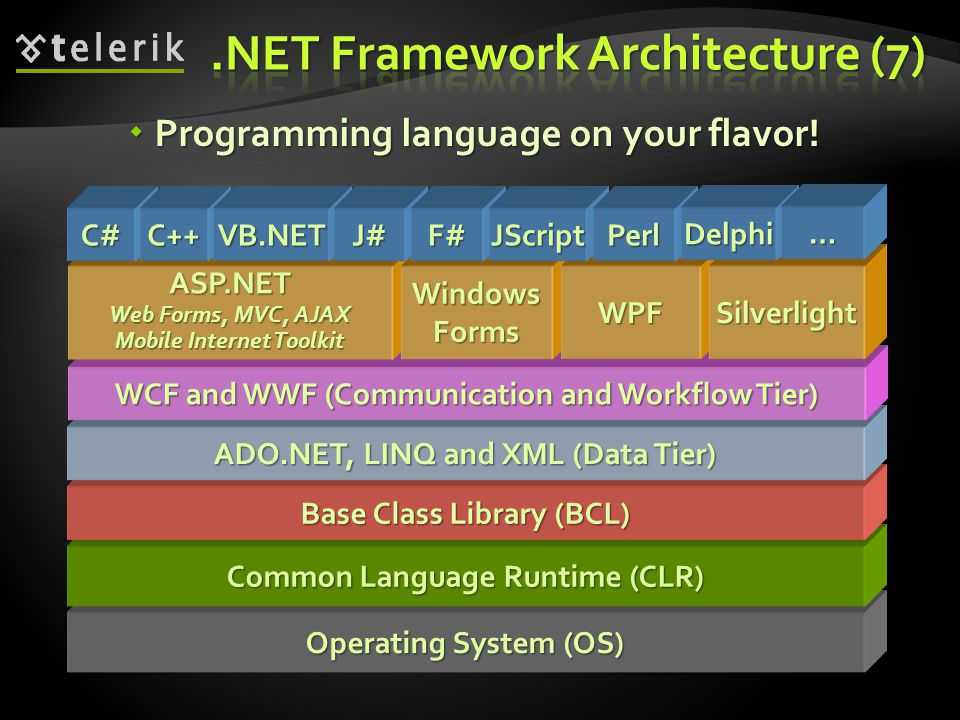
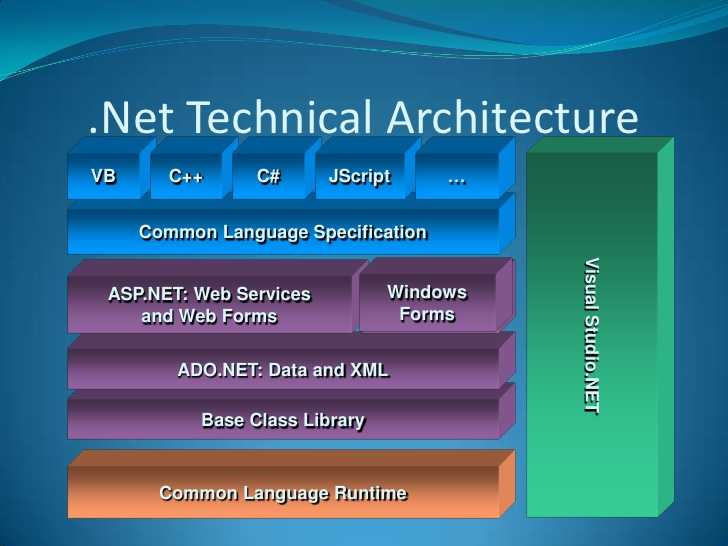 См. Сервис-ориентированные приложения с WCF.
См. Сервис-ориентированные приложения с WCF.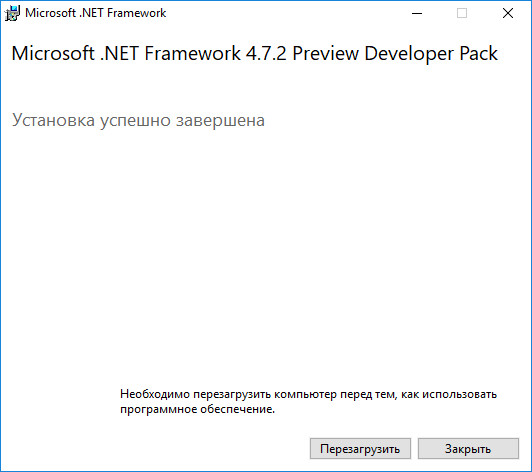 NET Framework? Безопасность приложения microsoft.net используется для создания и запуска программных приложений. Приложения .NET могут работать во многих операционных системах с различными реализациями .NET. .NET Framework используется для запуска приложений .NET в Windows.
NET Framework? Безопасность приложения microsoft.net используется для создания и запуска программных приложений. Приложения .NET могут работать во многих операционных системах с различными реализациями .NET. .NET Framework используется для запуска приложений .NET в Windows.
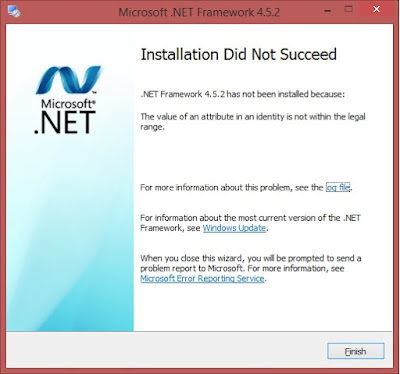
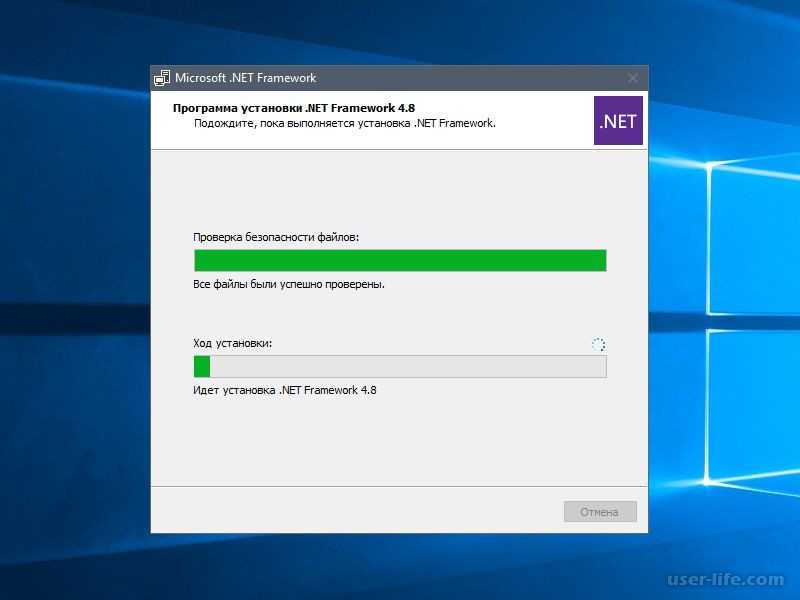
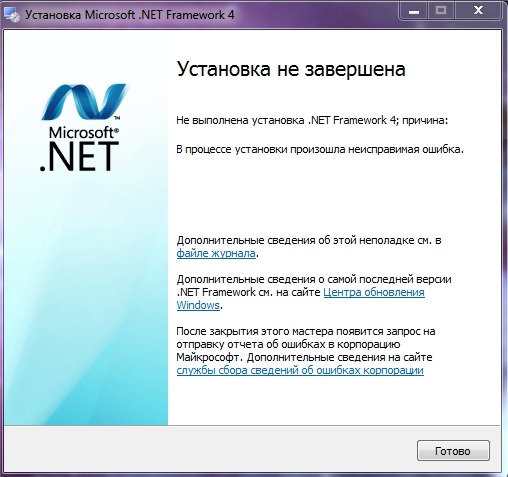 NET Core 2.1 теперь доступны в .NET Framework.
NET Core 2.1 теперь доступны в .NET Framework. Load(byte[]), не будут сканироваться и потенциально могут содержать незамеченные вирусы.
Load(byte[]), не будут сканироваться и потенциально могут содержать незамеченные вирусы.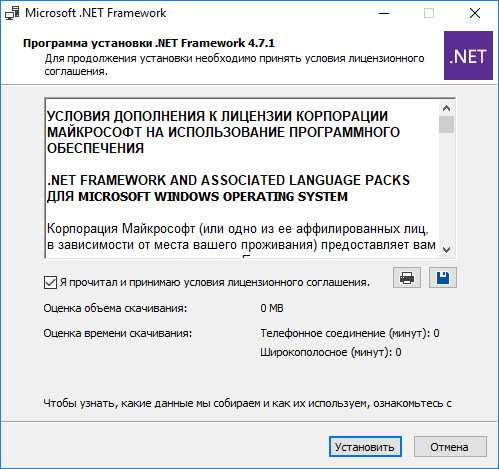 NET Framework — это платформа разработки программного обеспечения, представленная Microsoft в конце 1990-х годов в рамках NGWS. 13 февраля 2002 года Microsoft выпустила первую версию .NET Framework, известную как .NET Framework 1.0 .
NET Framework — это платформа разработки программного обеспечения, представленная Microsoft в конце 1990-х годов в рамках NGWS. 13 февраля 2002 года Microsoft выпустила первую версию .NET Framework, известную как .NET Framework 1.0 . Текущая версия .Net framework — 4.8.
Текущая версия .Net framework — 4.8.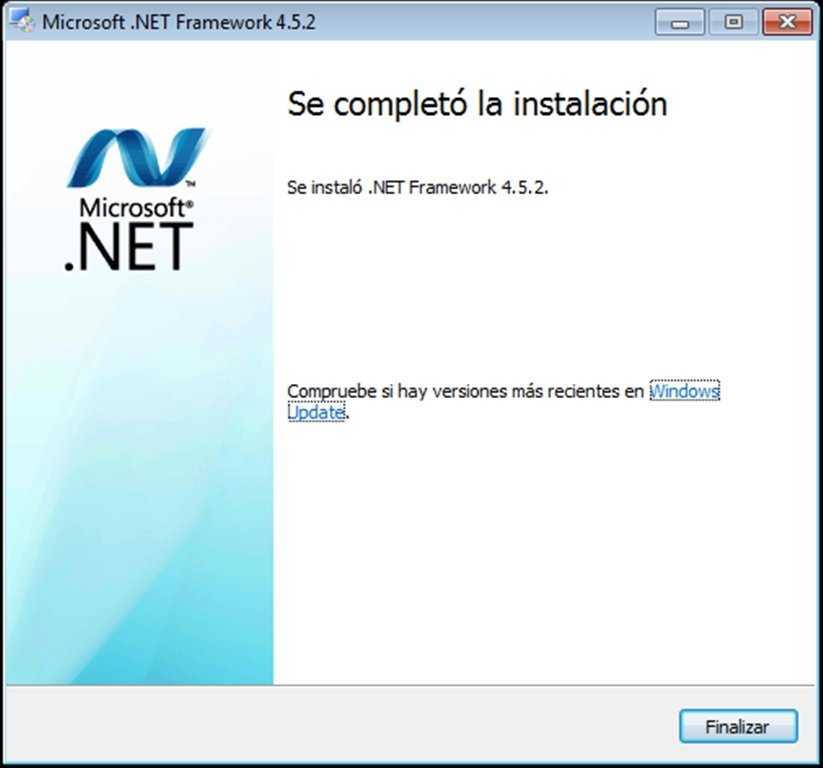

 net. Другими словами, язык CLS должен обеспечивать межъязыковую интеграцию или совместимость. Например, в языках C# и VB.NET каждый оператор языка C# завершается точкой с запятой, тогда как в VB.NET он не заканчивается точкой с запятой, и когда эти операторы выполняются в .NET Framework, он предоставляет общую платформу для взаимодействия и обмениваться информацией друг с другом.
net. Другими словами, язык CLS должен обеспечивать межъязыковую интеграцию или совместимость. Например, в языках C# и VB.NET каждый оператор языка C# завершается точкой с запятой, тогда как в VB.NET он не заканчивается точкой с запятой, и когда эти операторы выполняются в .NET Framework, он предоставляет общую платформу для взаимодействия и обмениваться информацией друг с другом.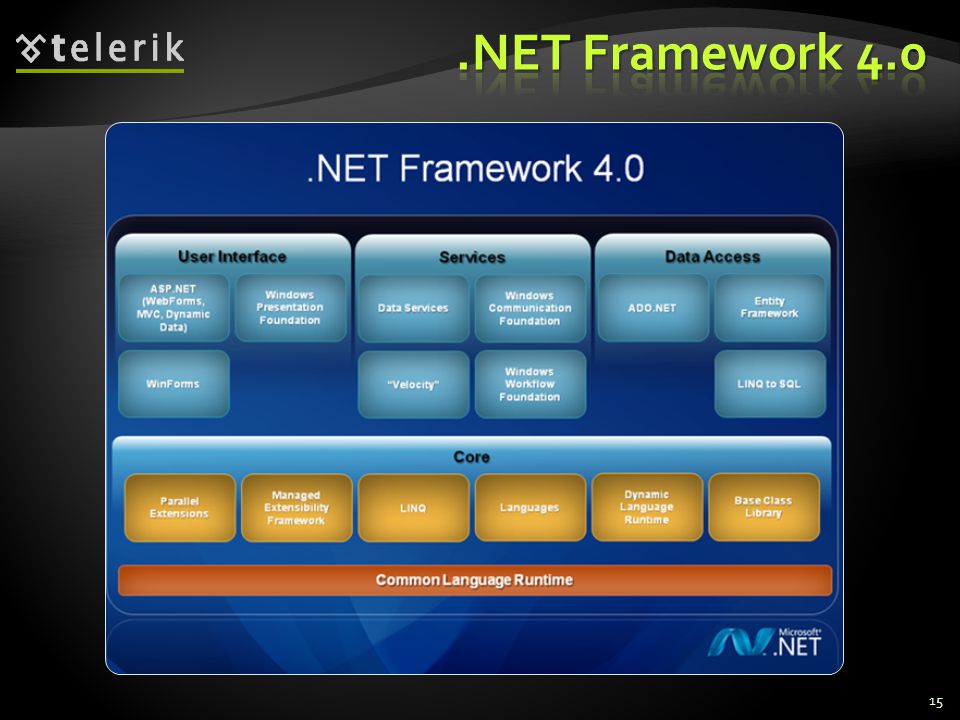 NET Framework, включая классы, интерфейсы и типы данных и т. д., для создания нескольких функций и различных типов приложений, таких как настольные, веб-приложения, мобильные приложения и т. д. Другими словами, он может можно определить как основу, на которой строятся различные приложения, элементы управления и компоненты в .NET Framework.
NET Framework, включая классы, интерфейсы и типы данных и т. д., для создания нескольких функций и различных типов приложений, таких как настольные, веб-приложения, мобильные приложения и т. д. Другими словами, он может можно определить как основу, на которой строятся различные приложения, элементы управления и компоненты в .NET Framework. 7.2 платформы .Net была выпущена 30 апреля 2018 г.
7.2 платформы .Net была выпущена 30 апреля 2018 г.